Panasonic TX-48AS640E User Manual [cz]

TX-40AS640E
TX-48AS640E
TX-55AS640E
e
Nápověda
Česky
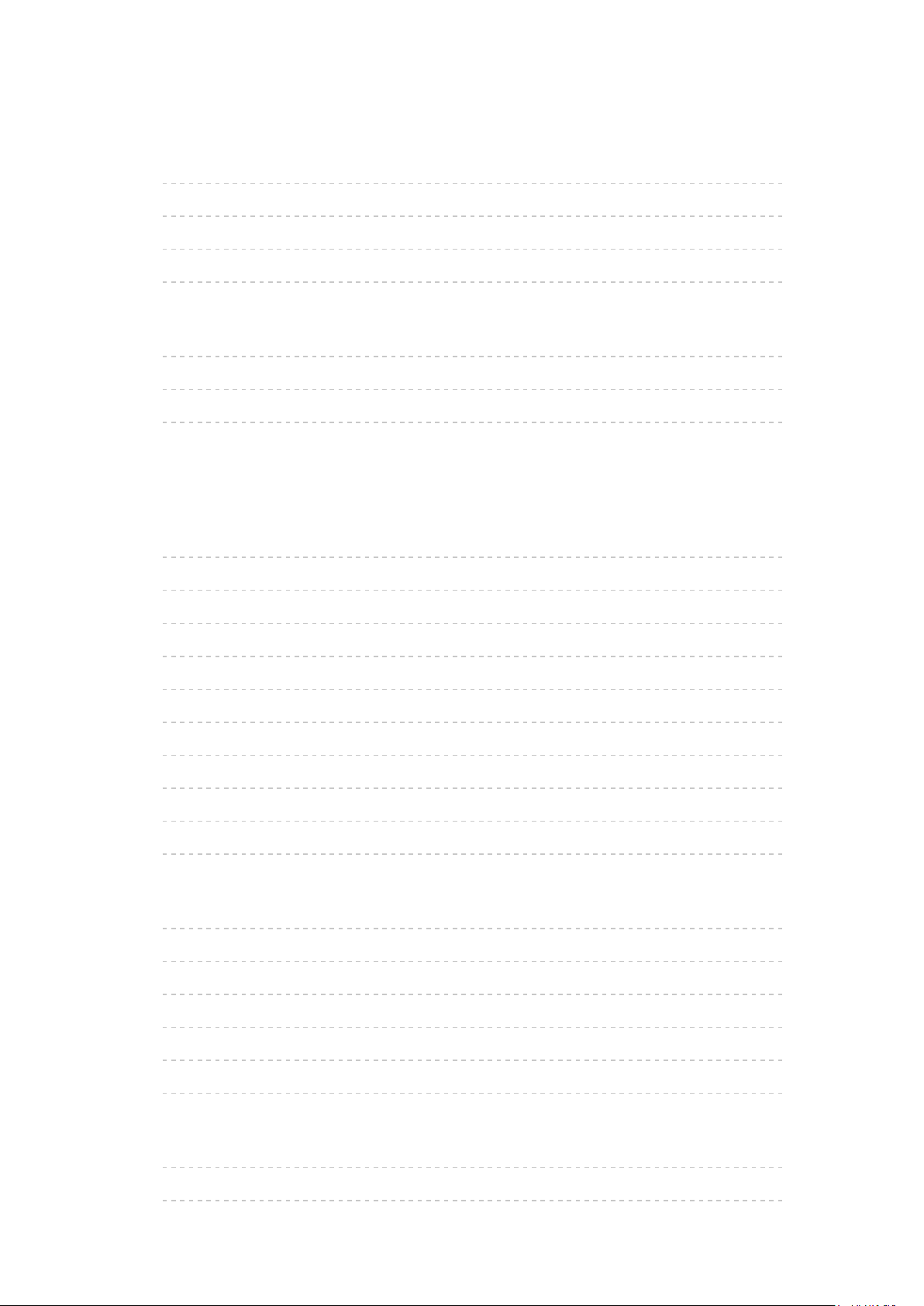
Můj Home Screen
Můj Home Screen
• Informace 11
• Použití 12
• Nastavení 13
• Barva OSD 15
Seznam aplikací
• Informace 16
• Použití 17
• Nastavení 18
Sledování
Základy
• Zapojení 19
• Výběr kanálu 22
• Informační pruh 24
• Volby 27
• Titulky 29
• Poslední přístup 29
• Časovač vypnutí 30
• Funkce úspory energie 30
• Nastavení času 32
• Jazyk 33
Externí zařízení
• Externí připojení 34
• Sledování signálu z externích vstupů 38
• Ovládání pomocí dálkového ovladače televizoru 40
• Funkce HDMI 42
• Informace o konektoru 43
• Platné vstupní signály 44
Pro ten nejlepší obraz
• Mód zobrazení 45
• Senzor osvětlení okolí 46
- 2 -
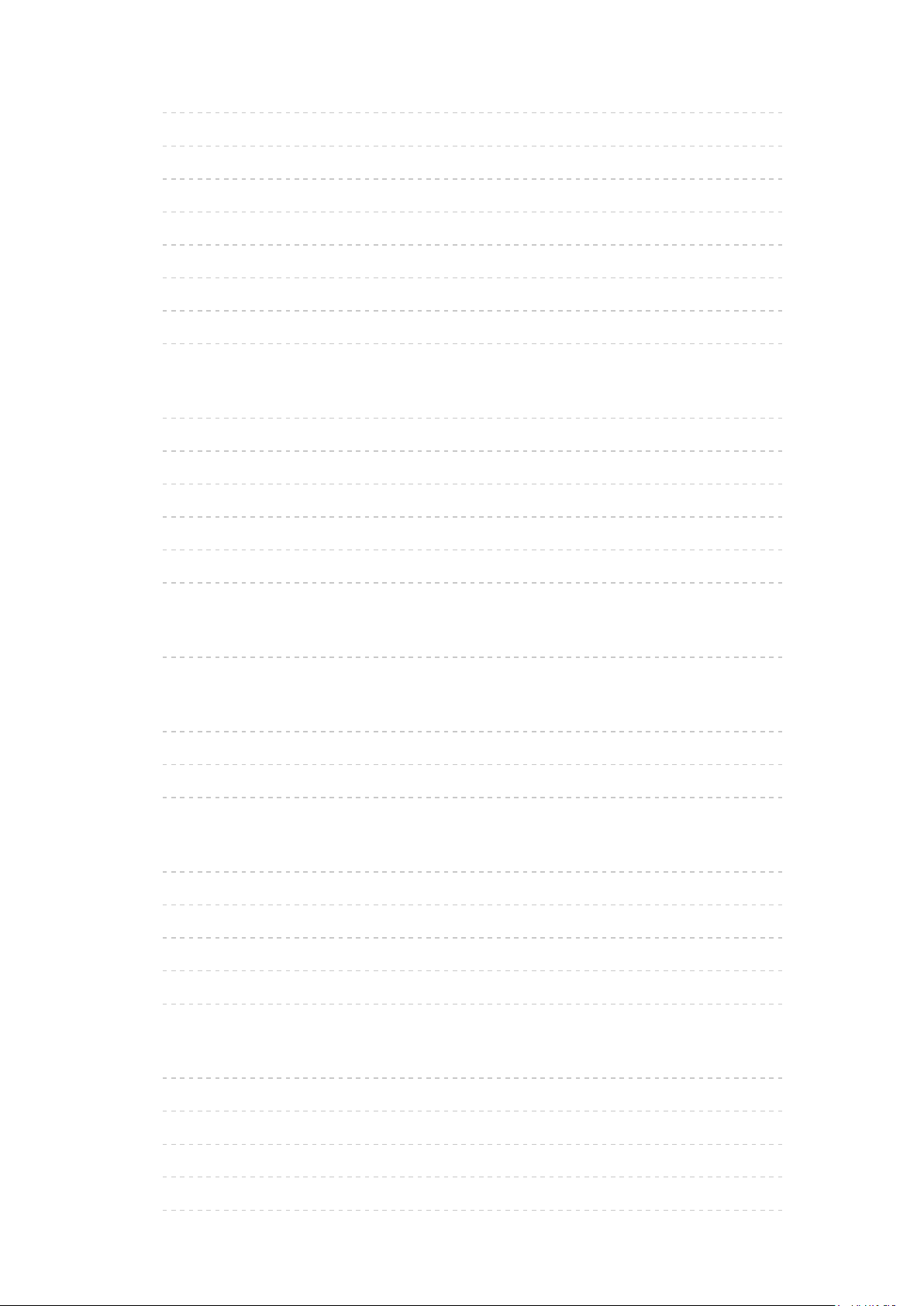
• Poměr stran 46
• Řídící signál nastavení poměru stran 48
• Základní nastavení 50
• Nastavení redukce šumu 51
• Rozšířená nastavení 52
• Nastavení možností 56
• Nastavení zobrazení 58
• Kopírovat nastavení 59
Pro ten nejlepší zvuk
• Režim zvuku 60
• Základní nastavení 61
• Nastavení hlasitosti 62
• Hlasový průvodce 63
• Zvukový popis 65
• Rozšířená nastavení 66
TV průvodce
• Používání TV průvodce 69
Teletext
• Sledování teletextu 73
• Režim teletextu 75
• Nastavení znaků TXT 76
3D
• Poznámka 77
• Sledování 3D 77
• Výběr 3D režimu 79
• 3D nastavení 80
• Formát zdrojového obrazu 83
Ladění a úpravy kanálů
• Nabídka nastavení 84
• Edituj složku Oblíbené 85
• Seznam kanálů 87
• Automatické ladění 88
• Ruční ladění 90
- 3 -
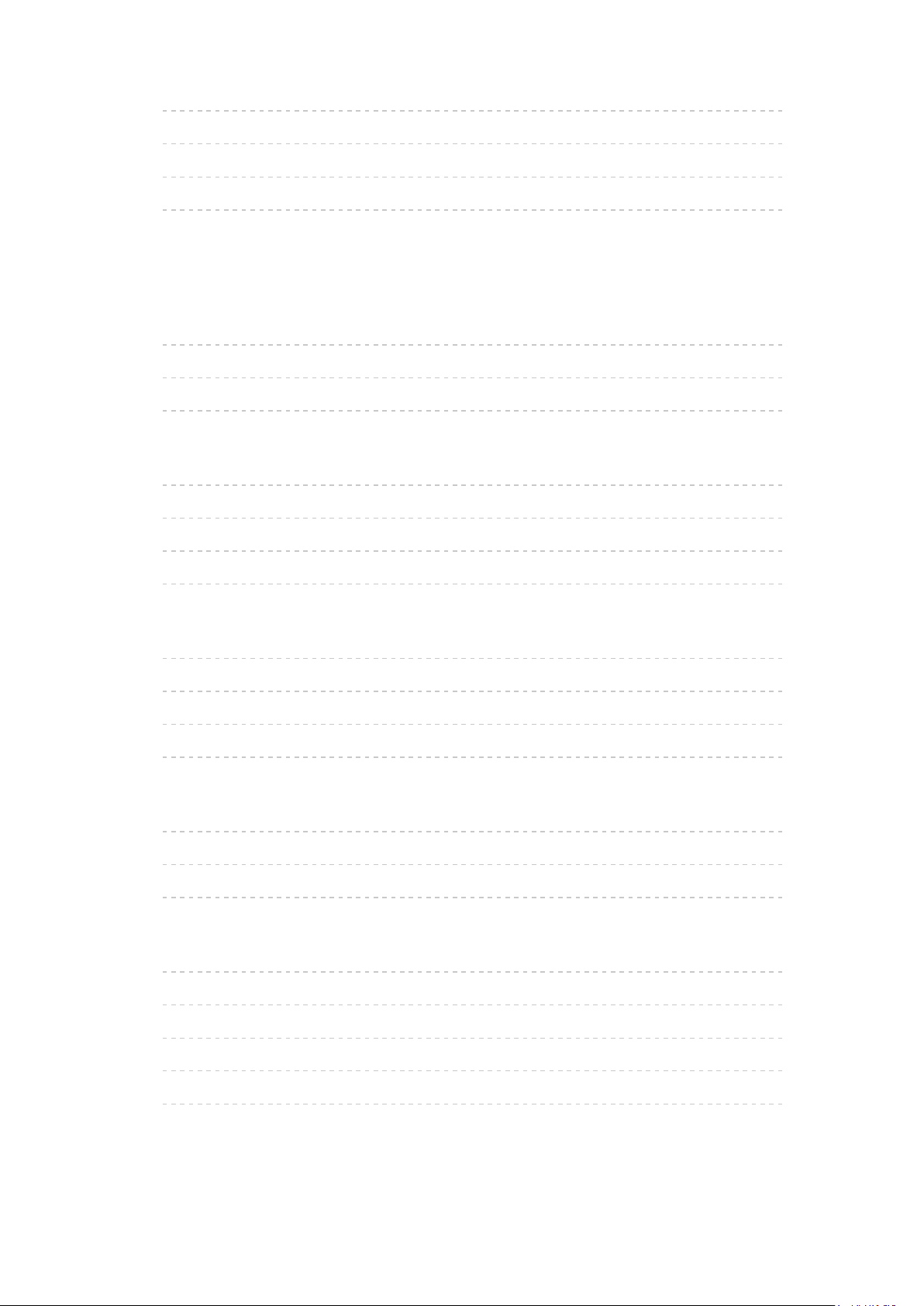
• Aktualizovat seznam kan. 91
• Hlášení nového kanálu 91
• Stav signálu 91
• Jiná nastavení 92
Přehrávač medií
Použití přehrávače médií
• Informace 93
• Výběr zařízení / režimu 95
• Síťové zařízení 97
Režim foto
• Výběr souboru 98
• Prohlížení fotografií 99
• Třídění fotografií 99
• Použití prezentace 100
Režim video
• Výběr souboru 104
• Sledování videa 105
• Nastavení videa 106
• Nastavení zvukového výstupu 108
Režim hudby
• Výběr souboru 109
• Přehrávání hudby 110
• Nastavení hudby 111
Technické údaje
• Upozornění na manipulaci se zařízením 112
• USB zařízení 112
• Formát fotografie 113
• Video formát 114
• Hudební formát 117
- 4 -
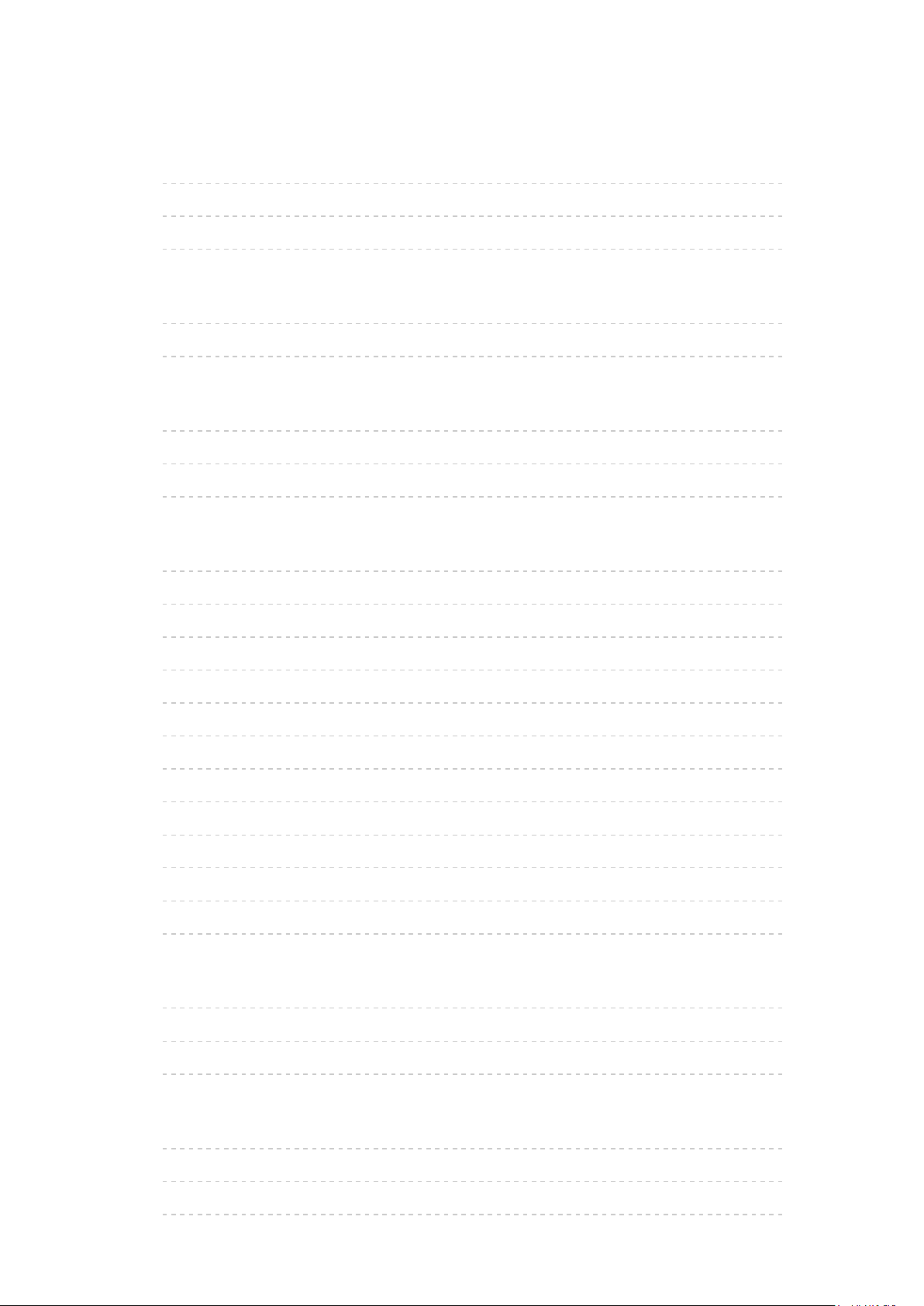
Síť
Internetový obsah
• Informace 118
• Výběr internetového obsahu 119
• Poznámka 120
DLNA
• Informace 121
• Využití funkcí DLNA 125
Síťová připojení
• Připojení k internetu 126
• Připojení DLNA 127
• Poznámka 129
Nastavení sítě
• Připojení k síti 130
• Ruční - Bezdrátová 132
• Ruční - Kabelová 134
• Ruční - Bezdrátový příst. bod 136
• Stav sítě 137
• Nastavení My Home Cloud 137
• VIERA název 137
• Nastav. aplikace TV Remote 138
• Nastav. síťového spojení 140
• Nastavení sdílení souborů 141
• Update softwaru 141
• Zpráva o novém softwaru 141
Fotografie
• Výběr souboru 142
• Prohlížení fotografií 143
• Použití prezentace 143
Videa
• Výběr souboru 146
• Sledování videa 147
• Nastavení videa 149
- 5 -
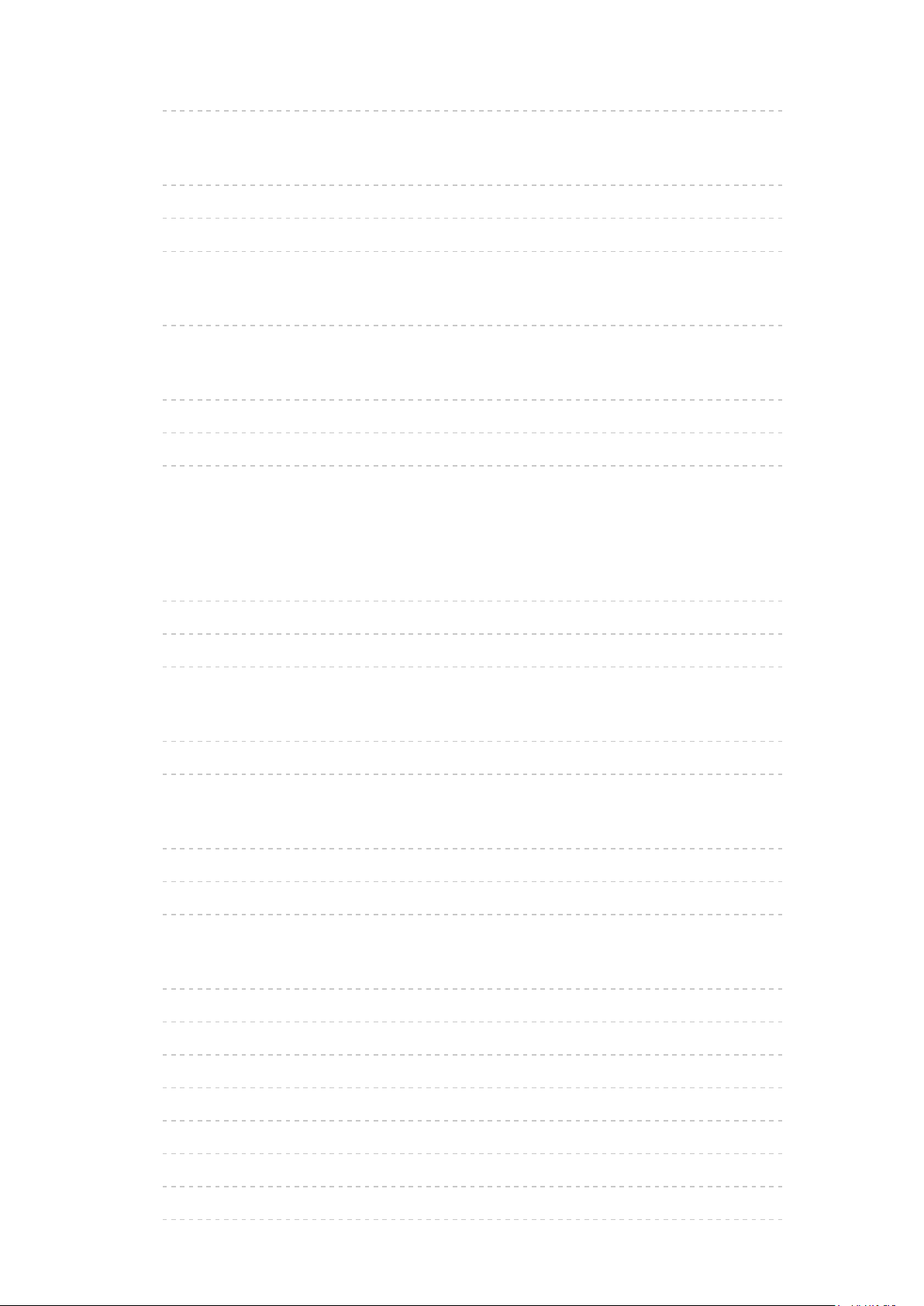
• Nastavení zvukového výstupu 150
Hudba
• Výběr souboru 151
• Přehrávání hudby 152
• Nastavení hudby 153
Rekordér DIGA
• Ovládání rekordéru DIGA 154
Technické údaje
• Formát fotografie 155
• Video formát 156
• Hudební formát 159
Funkce
Profil uživatele
• Informace 160
• Nastavení 160
• Můj stream 162
Hlasové ovládání
• Příprava 163
• Použití 164
Dotykový ovladač
• Informace 165
• Moje tlačítko 165
• Nastavení 166
VIERA Link „HDAVI Control™“
• Shrnutí funkce VIERA Link 167
• Příprava 171
• Snadné přehrávání 171
• Zapínání přes Link 172
• Vypínání přes Link 172
• Úsporný standby režim 172
• Inteligent. auto vypnutí 172
• Ovládání VIERA Link 173
- 6 -
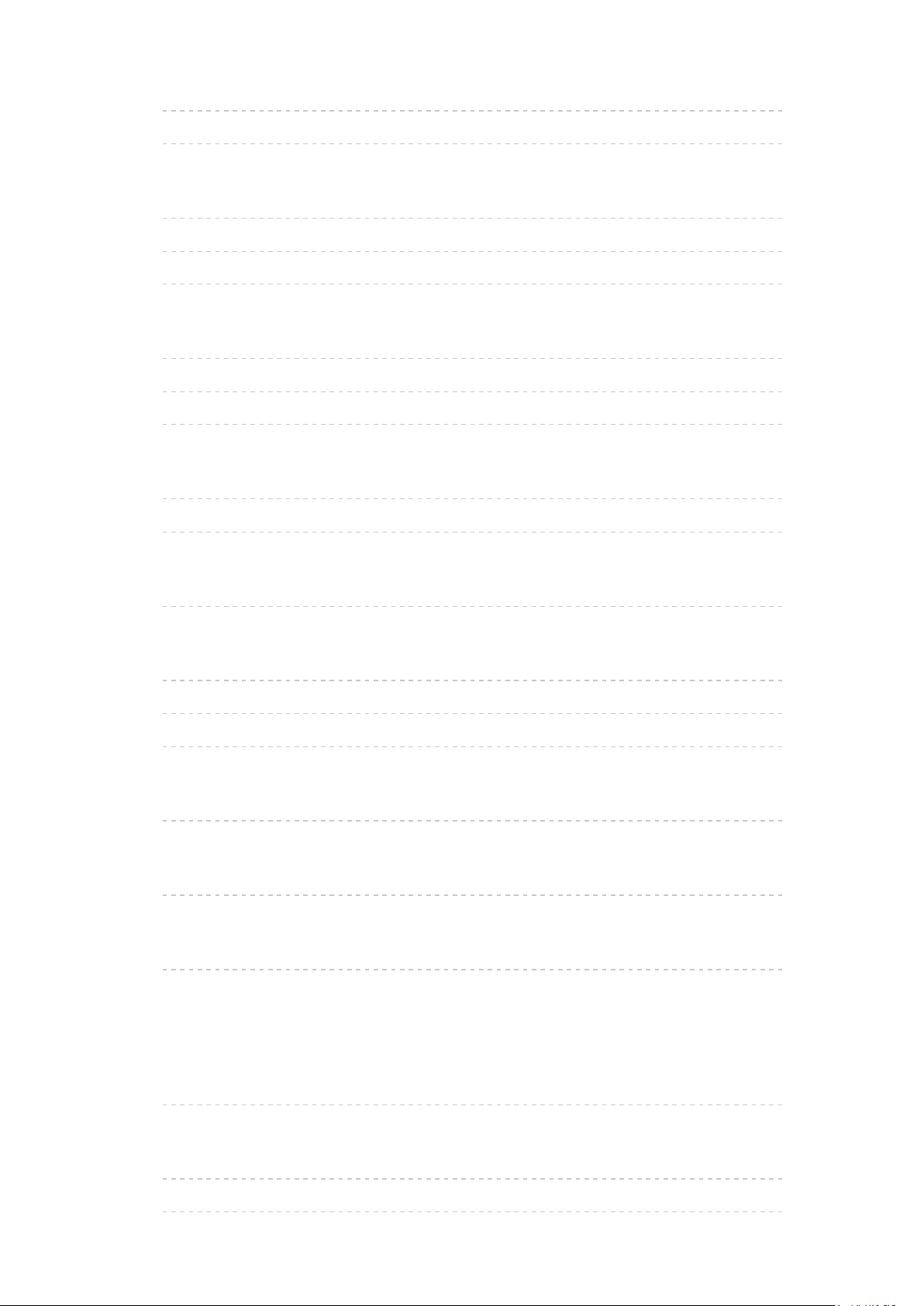
• Výběr reproduktorů 174
• Poznámka 175
Dětský zámek
• Funkce dětského zámku 176
• Kód PIN 177
• Úroveň omezení 177
Aplikace datových služeb
• Používání aplikace datové služby 178
• Cookie 178
• Poznámka 179
Common Interface
• Pozor 180
• Používání Common Interface 181
Expediční nastavení
• Expediční nastavení 182
Aktualizace softwaru TV
• Informace 183
• Automatická aktualizace 183
• Manuální aktualizace 184
Nastavení znaků
• Použití číselných tlačítek 185
Nastavení zařízení Bluetooth
• Nastavení Bluetooth 186
Klávesnice
• Klávesnice 188
Nastavení
Nabídka nastavení
• Použití 189
Obraz
• Mód zobrazení 191
• Základní nastavení 191
- 7 -
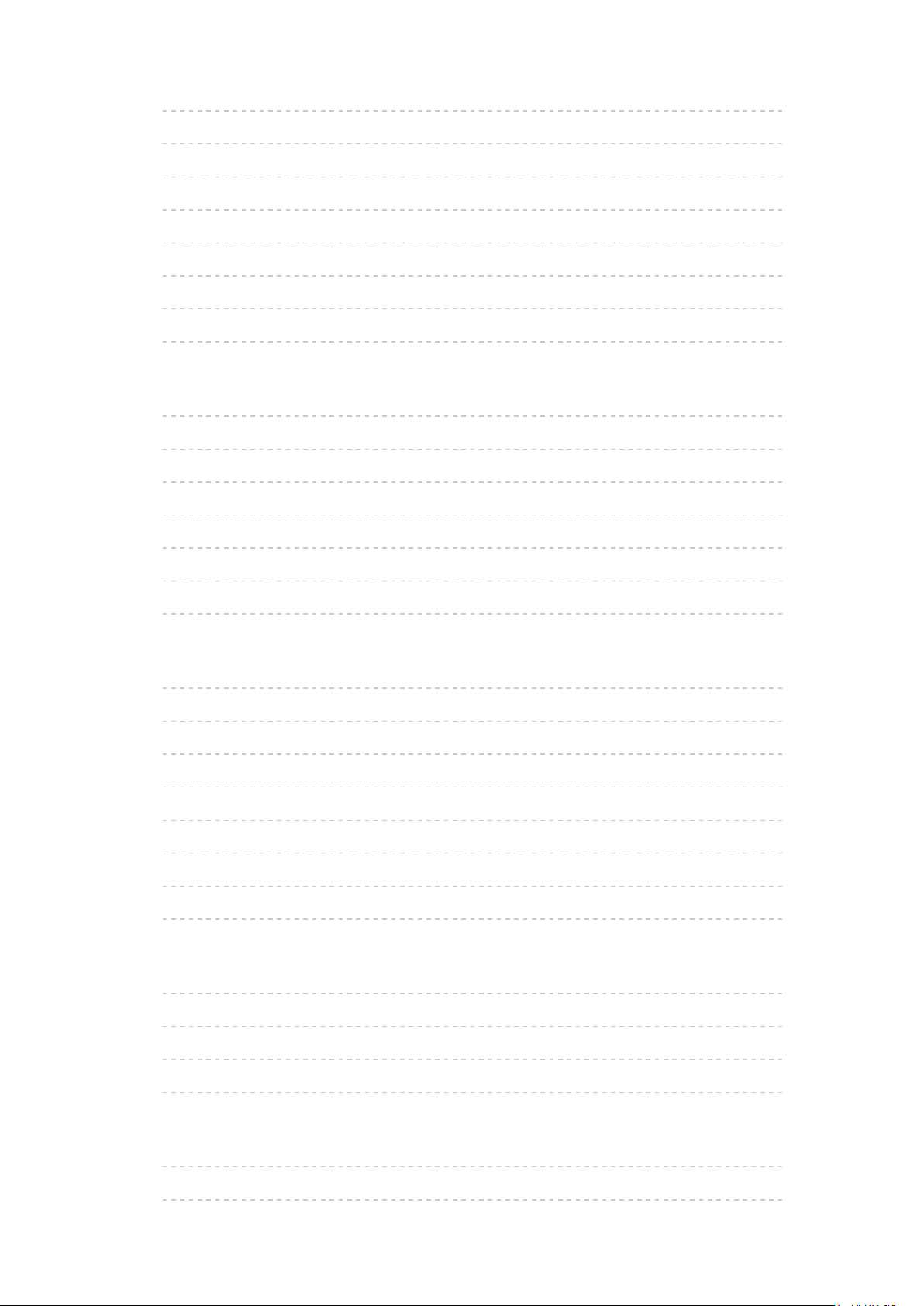
• Senzor osvětlení okolí 192
• Nastavení redukce šumu 192
• Rozšířená nastavení 192
• Nastavení možností 193
• Nastavení zobrazení 194
• 3D nastavení 195
• Kopírovat nastavení 196
• Obnova výchozích hodnot 196
Zvuk
• Režim zvuku 197
• Základní nastavení 197
• Nastavení hlasitosti 198
• Hlasový průvodce 199
• Zvukový popis 200
• Rozšířená nastavení 201
• Obnova výchozích hodnot 201
Síť
• Připojení k síti 202
• Stav sítě 202
• Nastavení My Home Cloud 202
• VIERA název 202
• Nastav. aplikace TV Remote 202
• Nastav. síťového spojení 202
• Nastavení sdílení souborů 202
• Jiná nastavení 203
Časovač
• Časovač vypnutí 204
• Časové pásmo 204
• Automatické vypnutí 204
• Vypnutí bez signálu 204
Nastavení
• Eko nastavení 205
• Nastavení hlas. ovládání 205
- 8 -
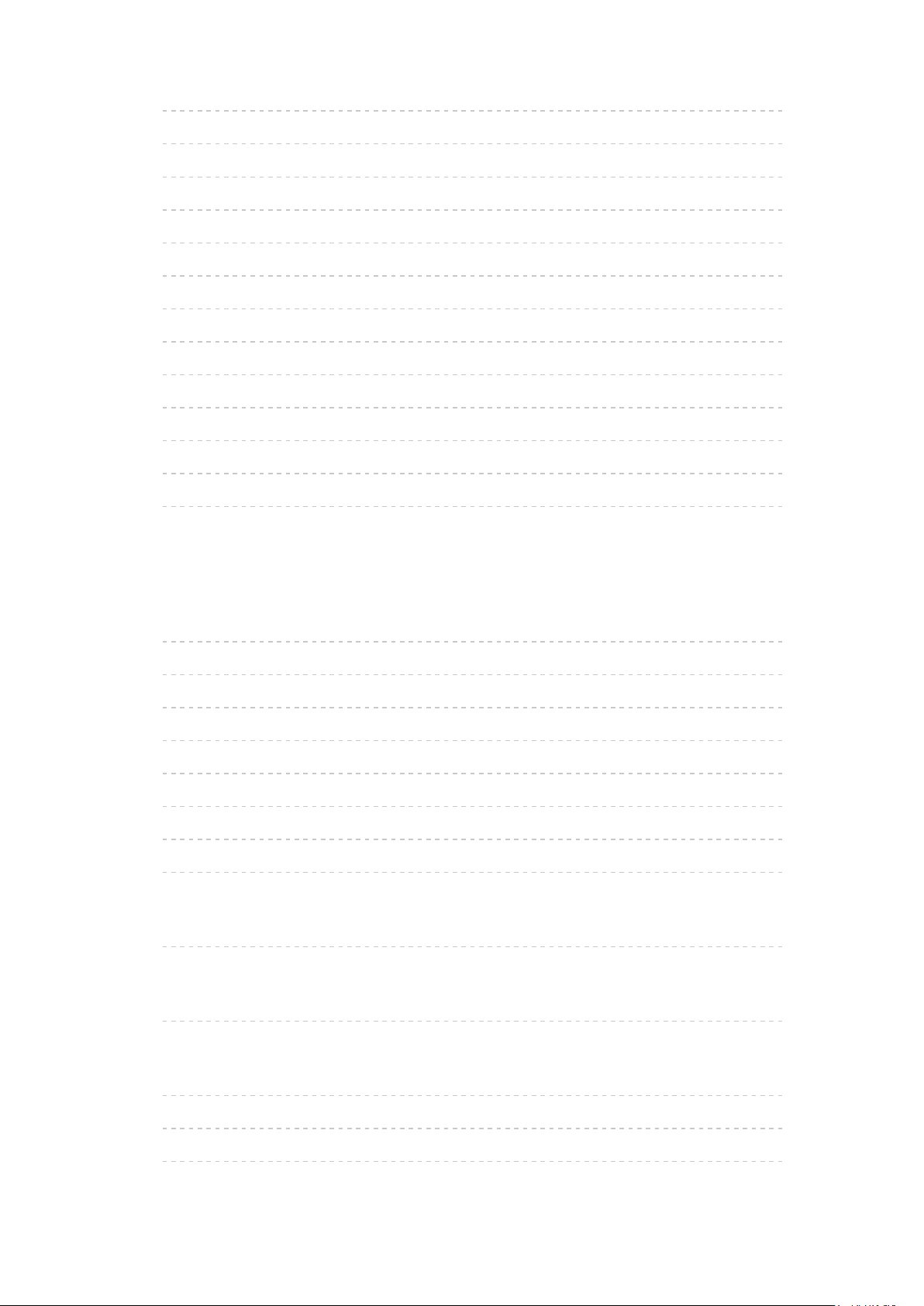
• Nastavení uživatele 205
• Nastavení zařízení USB 205
• Dotykový ovladač VIERA 205
• Nastavení Bluetooth 205
• Dětský zámek 206
• Menu ladění 206
• Jazyk 208
• Nastavení zobrazení 209
• Common Interface 210
• Nastavení VIERA link 211
• Aplikace datových služeb 212
• Nastavení systému 212
• Další nastavení 213
Podpora
Otázky a odpovědi
• Obraz 214
• Digitální televize 216
• Analogové televizní vysílání 217
• Zvuk 218
• 3D 219
• HDMI 220
• Síť 221
• Ostatní 222
Údržba
• Péče a čištění 224
Informace
• Použití nabídky nápovědy 225
Volitelné příslušenství
• 3D brýle 226
• Komunikační kamera 226
• Konzola k zavěšení na stěnu 227
- 9 -
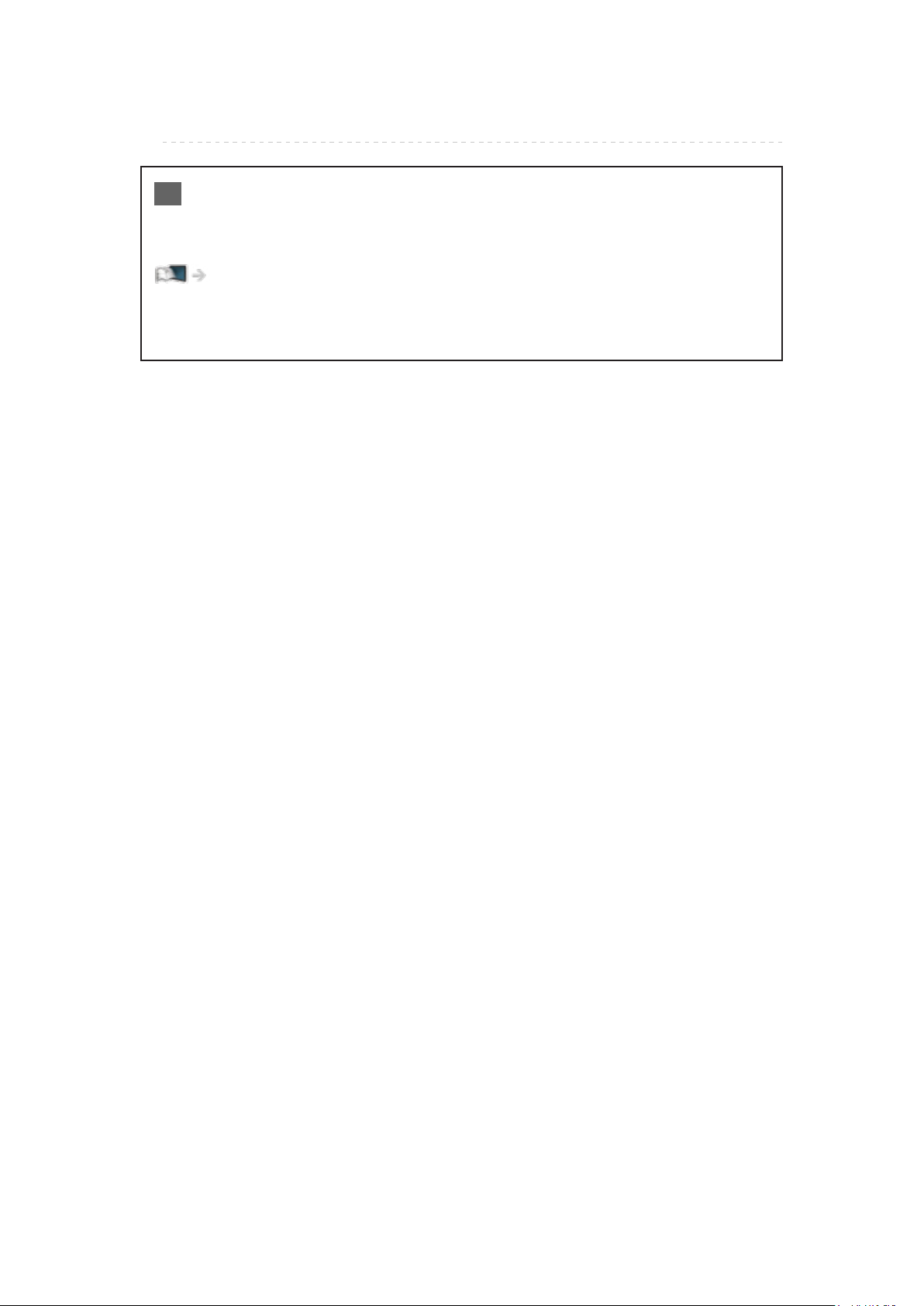
Licence
• Licence 228
OK Znaky v rámečku představují tlačítka dálkového ovládání.
Menu Znaky v azurové barvě představují položky zobrazované na
obrazovce.
Tento symbol odkazuje na elektronickou nápovědu eNápověda.
●
Obrázky použité v elektronické nápovědě eNápověda slouží pouze pro
názornost.
- 10 -

Můj Home Screen
Můj Home Screen
Informace
„Můj Home Screen“ je branou k TV, aplikacím a dalšímu.
Zajišťuje snadný přístup (viz níže uvedený obrázek) ke zvláštním funkcím,
jako např. přehrávač médií, videa, hry, komunikační nástroje atd.
HOME
OK
OK HOME
Úvodní obrazovka
Vybraná obrazovka s obsahem (TV, aplikace atd.)
Výběr úvod.obrazovky
– Máte možnost vybrat svou oblíbenou Úvodní obrazovka.
- 11 -
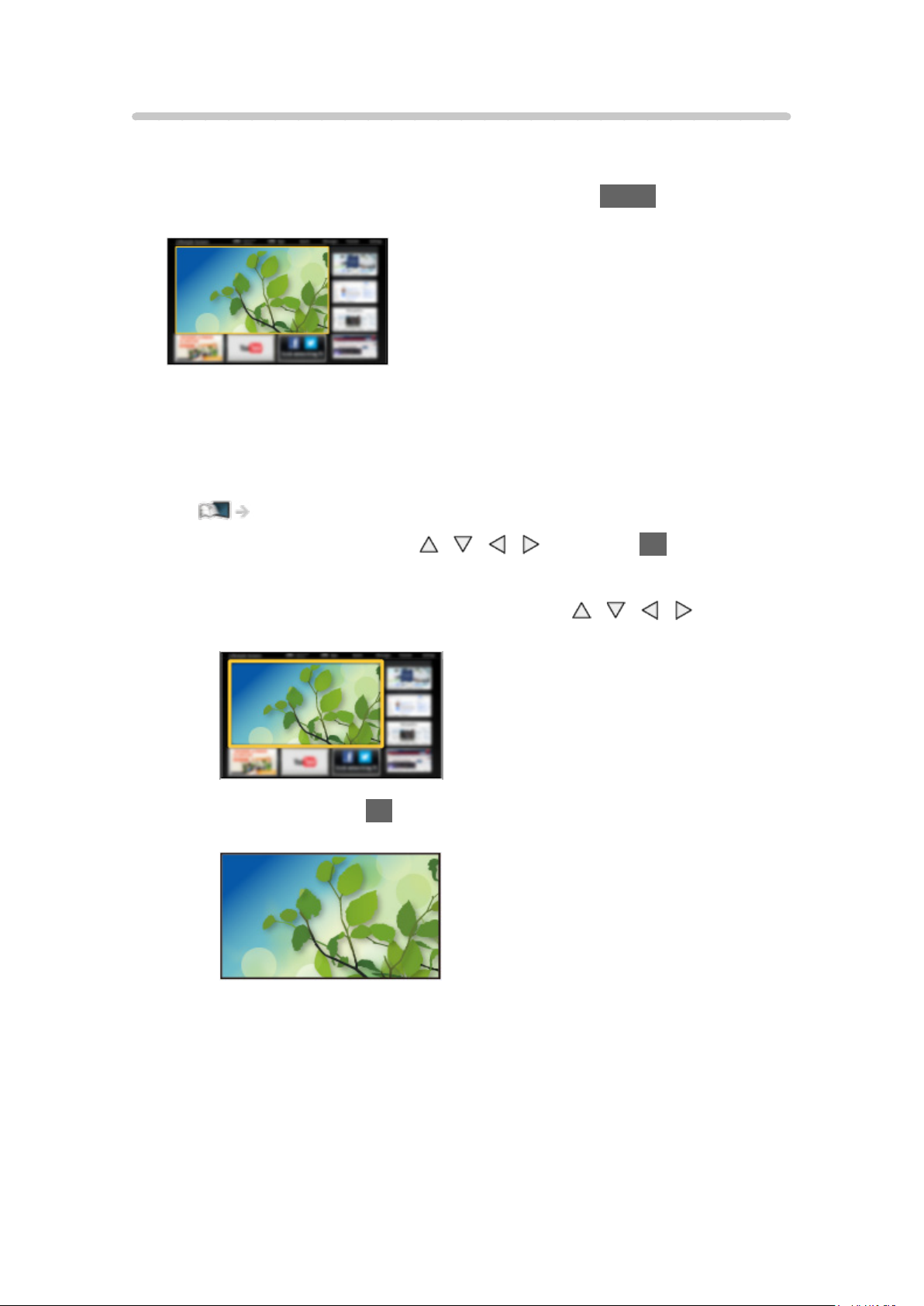
Použití
Úvodní obrazovka umožňuje přístup ke zvláštním funkcím, jako je přehrávač
médií, TV, internetový obsah, datové služby, komunikační nástroje atd.
1. Zobrazte položku Úvodní obrazovka pomocí tlačítka HOME.
(Příklad)
●
Po zapnutí televizoru se zobrazí naposledy prohlížená Úvodní
obrazovka.
●
Opakovaným stisknutím vyberete nebo přidáte své oblíbené
uspořádání Úvodní obrazovka.
Můj Home Screen > Můj Home Screen > Nastavení
2. Vyberte funkci pomocí tlačítek / / / a stiskněte OK.
●
Sledování televize na celé obrazovce
1) Vyberte televizní prohlížeč pomocí tlačítek
/ / / .
(Příklad)
2) Stiskněte tlačítko OK ke sledování.
(Příklad)
●
Prohlédněte si také Výuk. progr. pomocí průvodce nástroji.
- 12 -
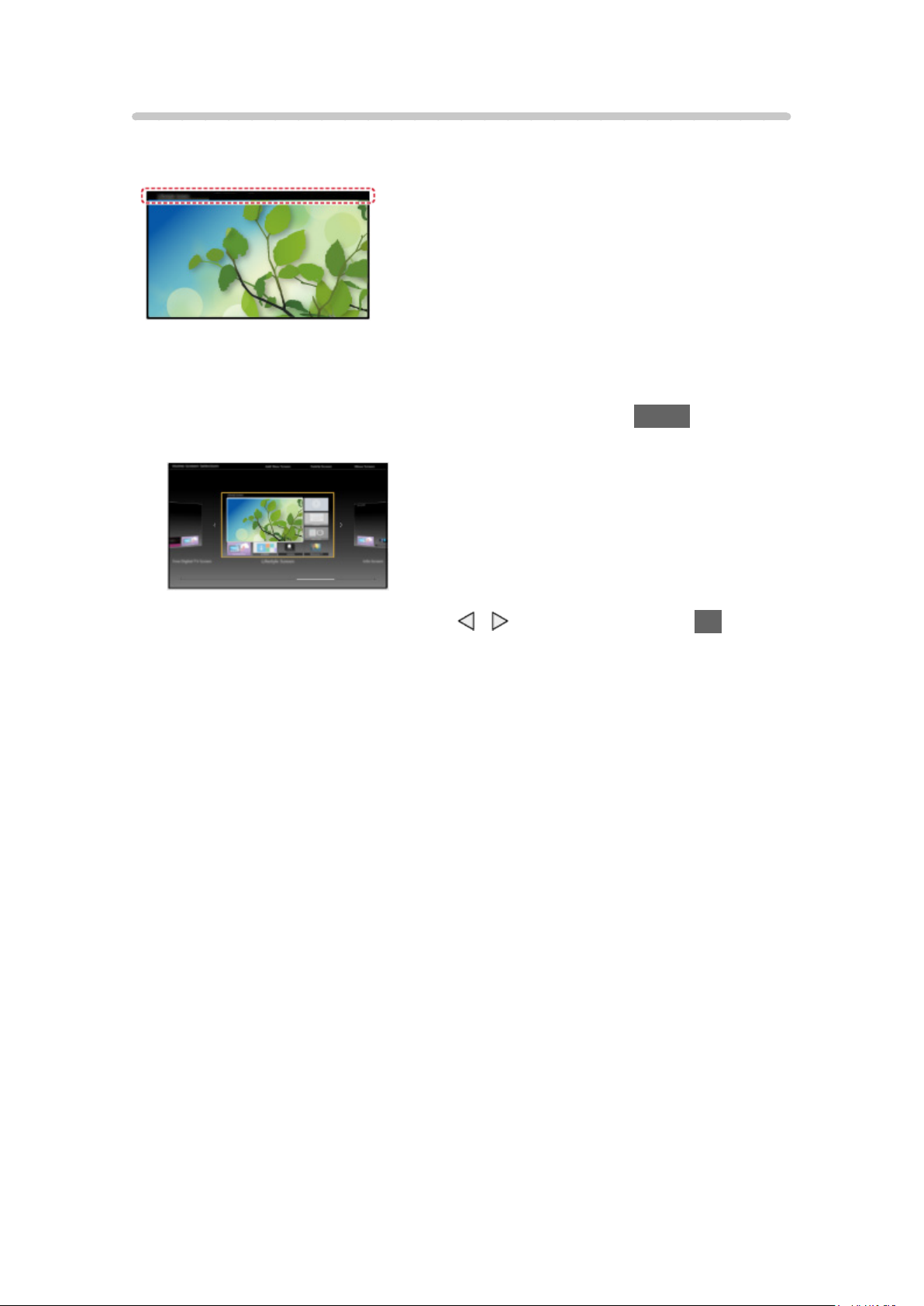
Nastavení
Vyberte menu nastavení pomocí průvodce nástroji v horní části obrazovky.
(Příklad)
■ Výběr úvod.obrazovky
1. Zobrazte položku Výběr úvod.obrazovky pomocí tlačítka HOME.
(Příklad)
2. Vyberte obrazovku pomocí tlačítek / a nastavte stisknutím OK.
TV na celé obrazovce:
Zobrazuje televizní vysílání na celé obrazovce.
Úvodní obrazovka TV:
Zajišťuje větší pohodlí a komfort při sledování televizoru
Obrazovka Životní styl:
Zobrazuje na televizoru užitečné informace a služby pro každodenní
život.
Obrazovka Informace:
Užijte si internetový obsah při sledování televize.
- 13 -
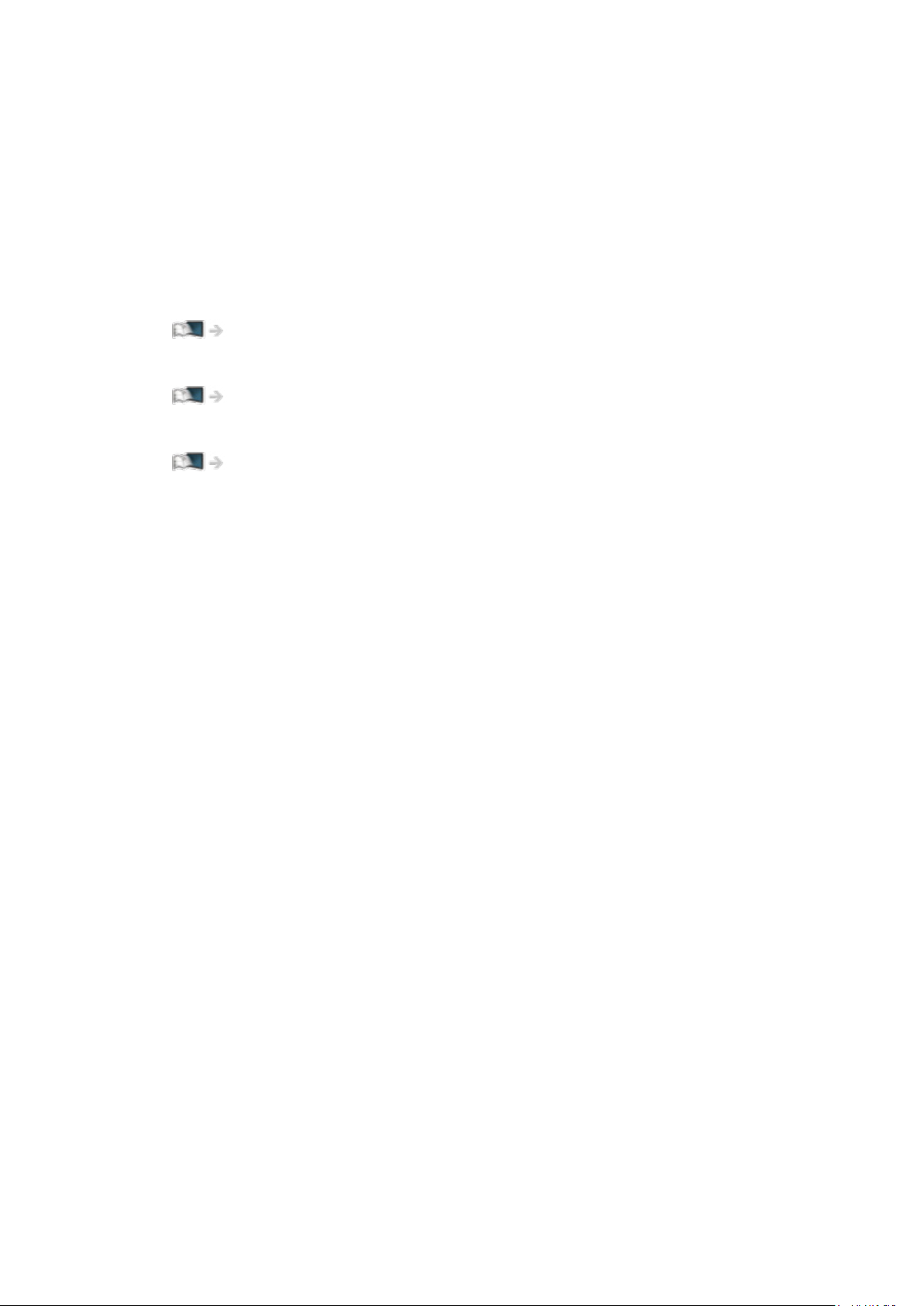
■ Rozpoznávání tváře / Rozpoznání hlasového otisku
Při použití komunikační kamery a funkce Hlasové ovládání tento televizor
rozpozná váš obličej / hlas a zobrazí zaregistrovanou obrazovku Úvodní
obrazovka.
●
Chcete-li použít tuto funkci, řekněte do mikrofonu dotykového ovladače
„my Home Screen“.
●
Pro tuto funkci je nutné nastavit uživatelský profil, zaregistrovat obličej /
hlas, upřednostňovanou Úvodní obrazovka atd.
Funkce > Profil uživatele > Nastavení
●
Komunikační kamera není součástí dodávky. Zakupte je dle potřeby.
Podpora > Volitelné příslušenství > Komunikační kamera
●
Podrobné informace o funkci hlasového ovládání
Funkce > Hlasové ovládání
■ Nastavení
Přizpůsobit můžete libovolnou Úvodní obrazovka. (Máte možnost například
změnit tapetu, libovolně přejmenovávat, upravovat aplikace, nastavit typ
hlavní obrazovky, která se zobrazí po zapnutí televizoru atd.)
1. Pomocí průvodce nástroji vyberte položku Nastavení.
2. Postupujte podle pokynů na obrazovce.
■ Vyhledat
Obsah můžete vyhledávat pomocí různých funkcí.
1. Pomocí průvodce nástroji vyberte položku Vyhledat.
2. Postupujte podle pokynů na obrazovce.
- 14 -
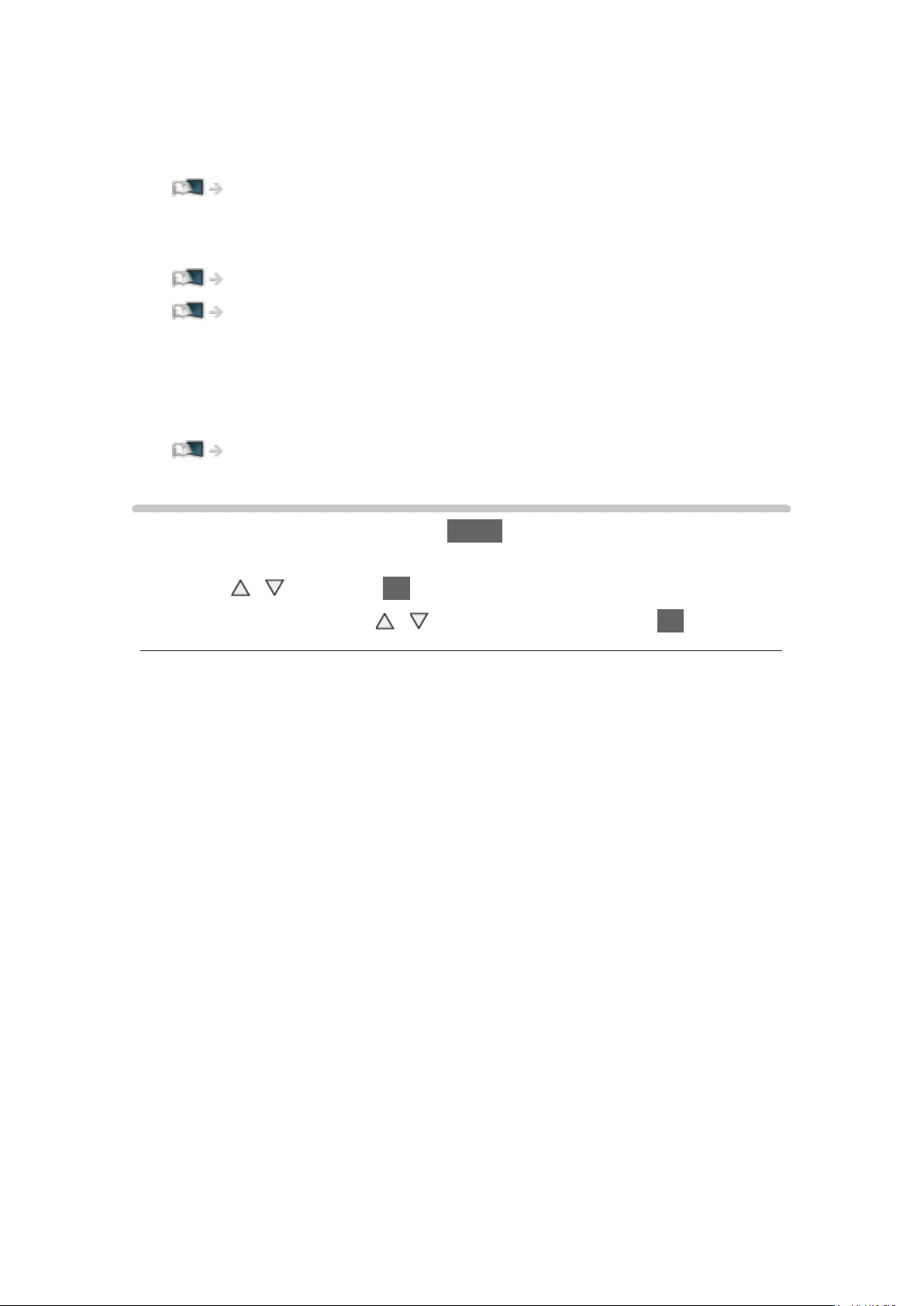
= Poznámka =
●
Chcete-li změnit typ barev informací zobrazovaných na obrazovce,
nastavte Barva OSD.
Můj Home Screen > Můj Home Screen > Barva OSD
●
Chcete-li plně využít tuto funkci, potřebujete širokopásmové připojení
k síti. Ujistěte se, zda jsou síťová připojení a nastavení sítě dokončena.
Síť > Síťová připojení
Síť > Nastavení sítě
●
Pokud se na obrazovce televizoru objeví zpráva o aktualizaci, proveďte
aktualizaci softwaru. Pokud se software neaktualizuje, může se stát, že
nebude možné Můj Home Screen používat. Software lze aktualizovat
později ručně.
Síť > Nastavení sítě > Update softwaru
Barva OSD
1. Zobrazte nabídku pomocí tlačítka MENU.
2. Vyberte položky Nastavení > Nastavení zobrazení > Barva OSD pomocí
tlačítek
3. Nastavte pomocí tlačítek
/ a stiskněte OK.
/ a uložte stisknutím tlačítka OK.
Barva OSD
(Černá Jet Black / Světle šedá / Organická hnědá / Písková béžová)
Volí upřednostňovaný typ barev pro informace zobrazované na obrazovce.
●
Tato funkce je k dispozici pro informační pruh, obrazovku nabídky, Úvodní
obrazovka atd.
- 15 -
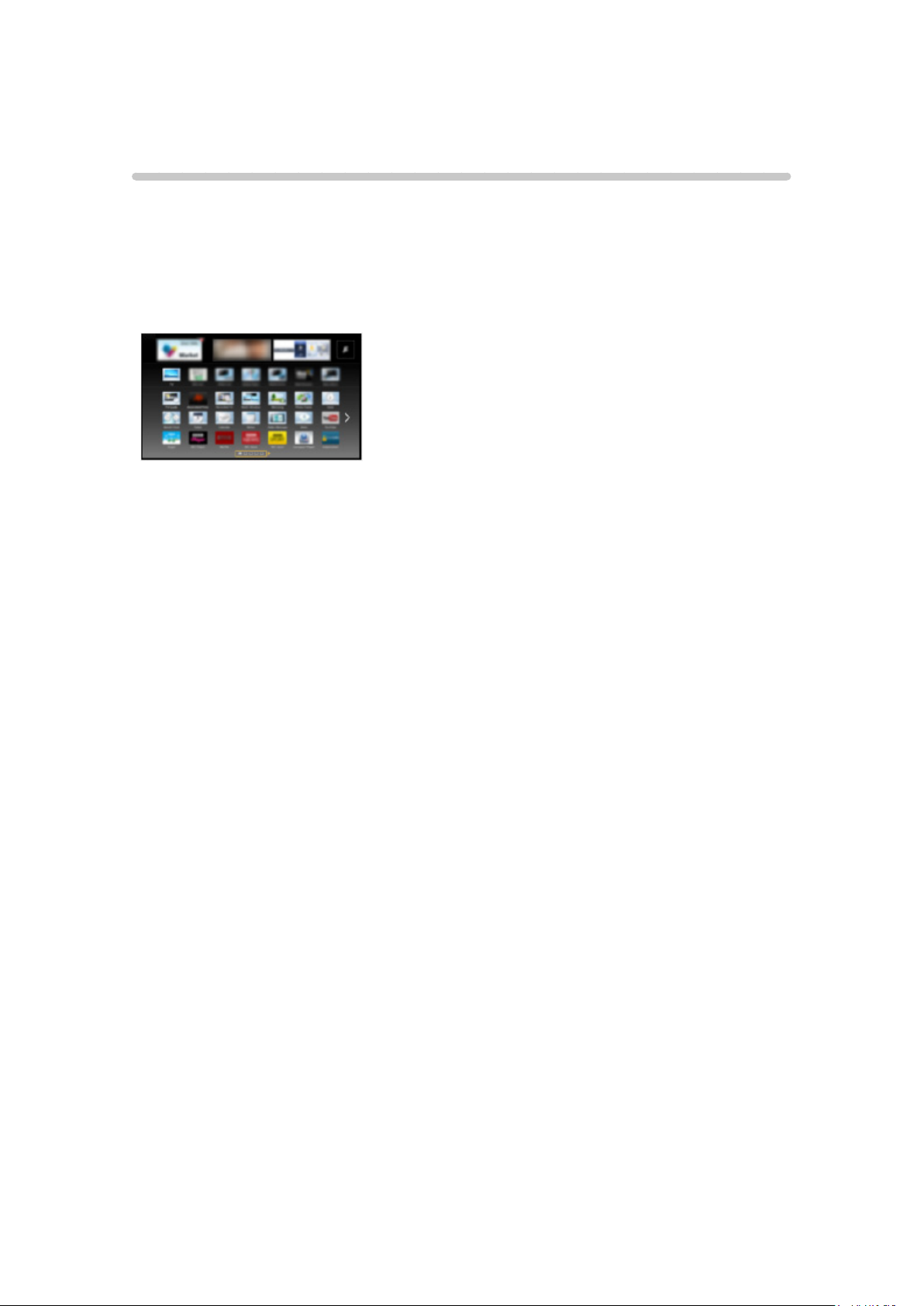
Seznam aplikací
Informace
Seznam aplikací umožňuje snadný přístup k různým aplikacím (internetový
obsah, síťový obsah, Přehrávač médií atd.).
■ Seznam aplikací
(Příklad)
= Poznámka =
●
Seznam aplikací může být změněn bez předchozího upozornění.
- 16 -
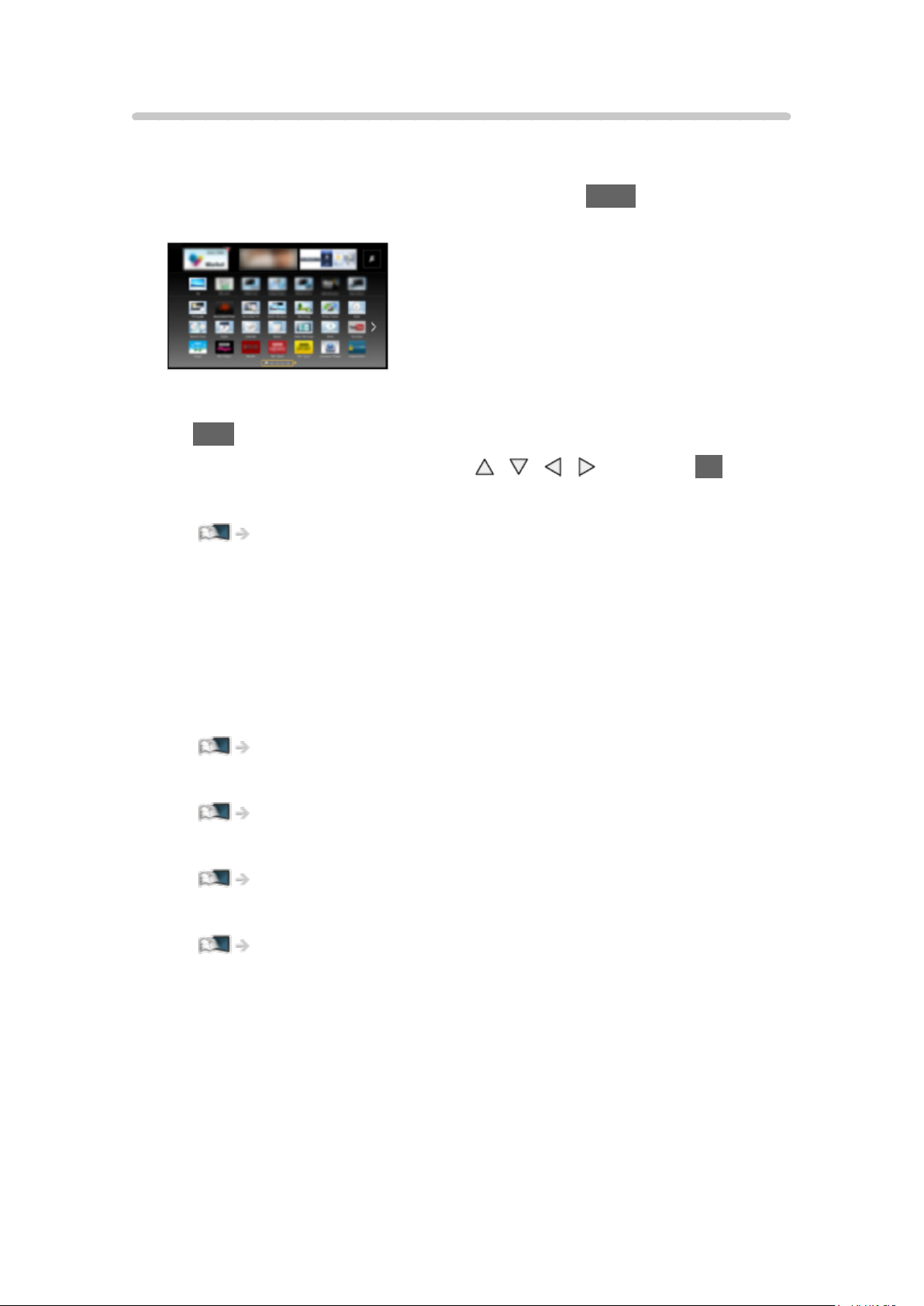
Použití
Seznam aplikací umožňuje přístup ke zvláštním funkcím, jako je internetový
obsah, síťový obsah, Přehrávač médií atd.
1. Zobrazte položku Seznam aplikací pomocí tlačítka APPS.
(Příklad)
●
Zavření Seznam aplikací
EXIT
2. Vyberte ikonu funkce pomocí tlačítek
Internetový obsah
Síť > Internetový obsah
Můj stream
●
Poskytuje doporučený obsah (televizní program, internetový obsah
atd.).
●
Chcete-li plně využít tuto funkci, potřebujete širokopásmové připojení
k síti.
●
Při používání aplikace postupujte podle pokynů na obrazovce.
Funkce > Profil uživatele > Můj stream
Přehrávač medií
Přehrávač medií > Použití přehrávače médií > Výběr zařízení / režimu
Media server
Síť > DLNA > Využití funkcí DLNA
VIERA Link
/ / / a stiskněte OK.
Funkce > VIERA Link „HDAVI Control™“
- 17 -
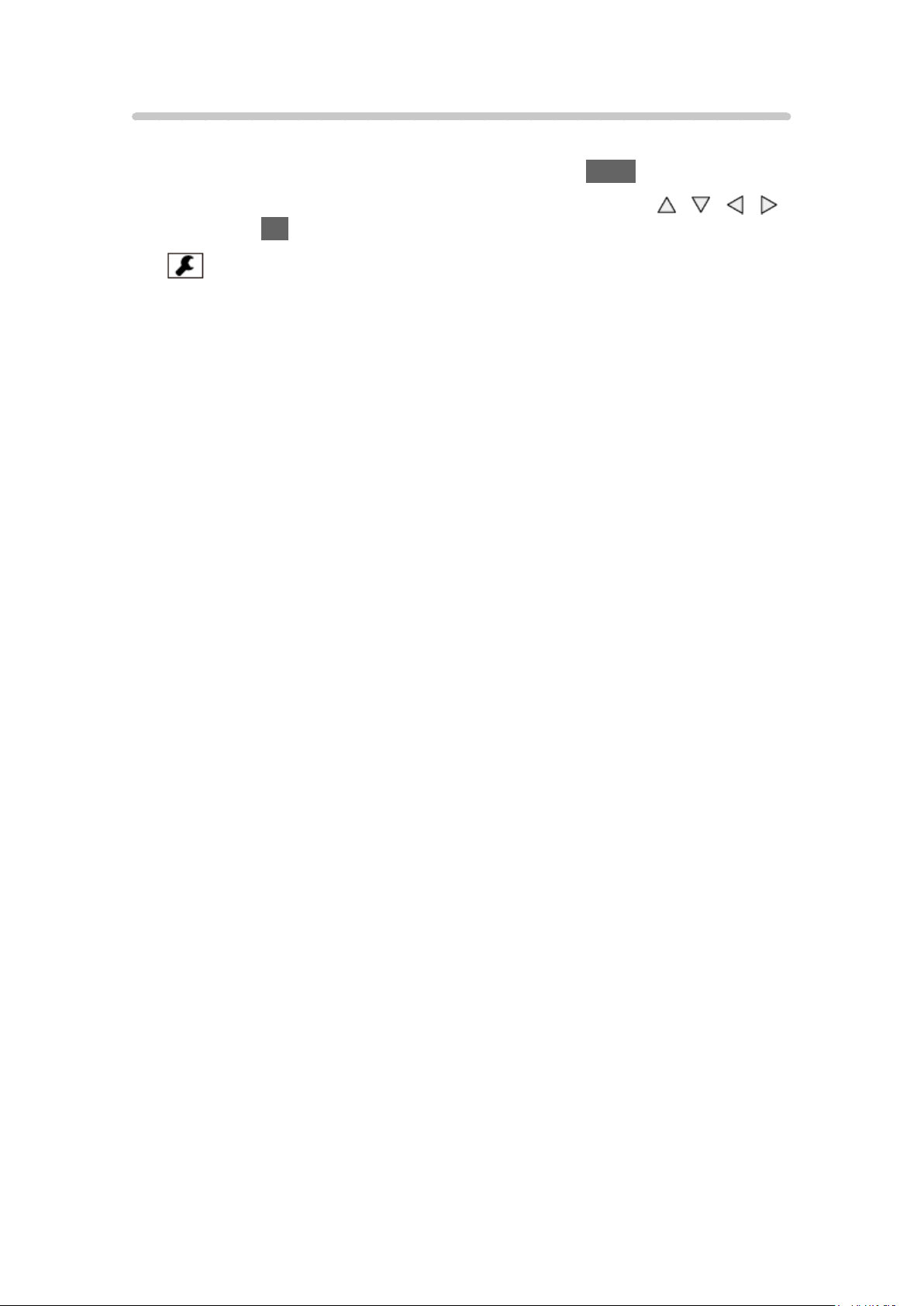
Nastavení
Seznam aplikací lze přizpůsobovat (nastavení obrazovky atd.).
1. Zobrazte položku Seznam aplikací pomocí tlačítka APPS.
2. Vyberte ikonu nastavení v Seznam aplikací pomocí tlačítek
a stiskněte OK.
3. Postupujte podle pokynů na obrazovce.
= Poznámka =
●
Položky menu nastavení se mohou změnit bez upozornění.
/ / /
- 18 -
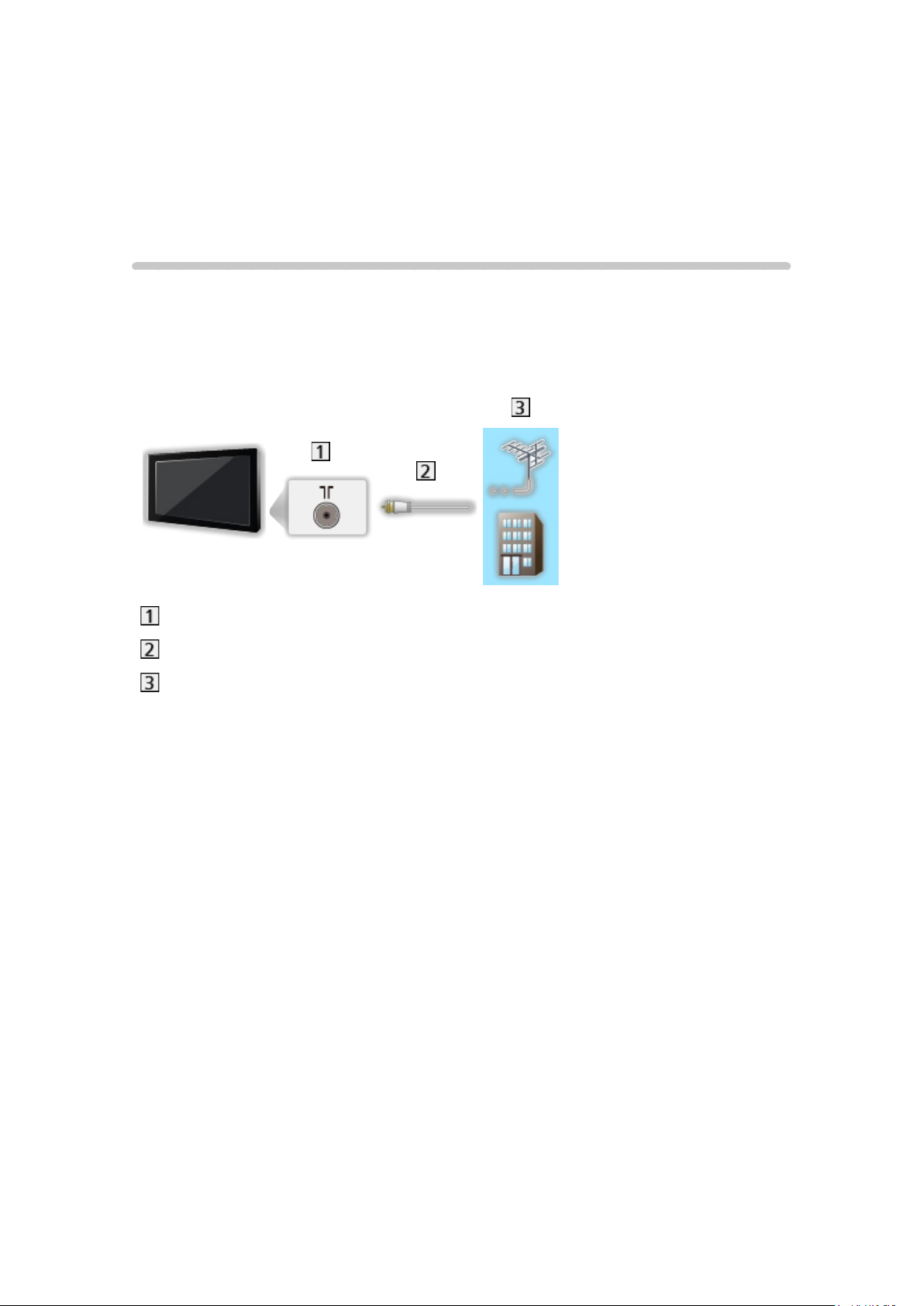
Sledování
Základy
Zapojení
Zkontrolujte, že je televizor odpojen od sítě, než připojíte nebo odpojíte
jakékoli kabely.
■ Anténa
Konektor pro pozemní anténu / kabelový příjem
Kabel RF
Pozemní anténa / Kabel
●
Pro DVB-C, DVB-T, analogový
- 19 -
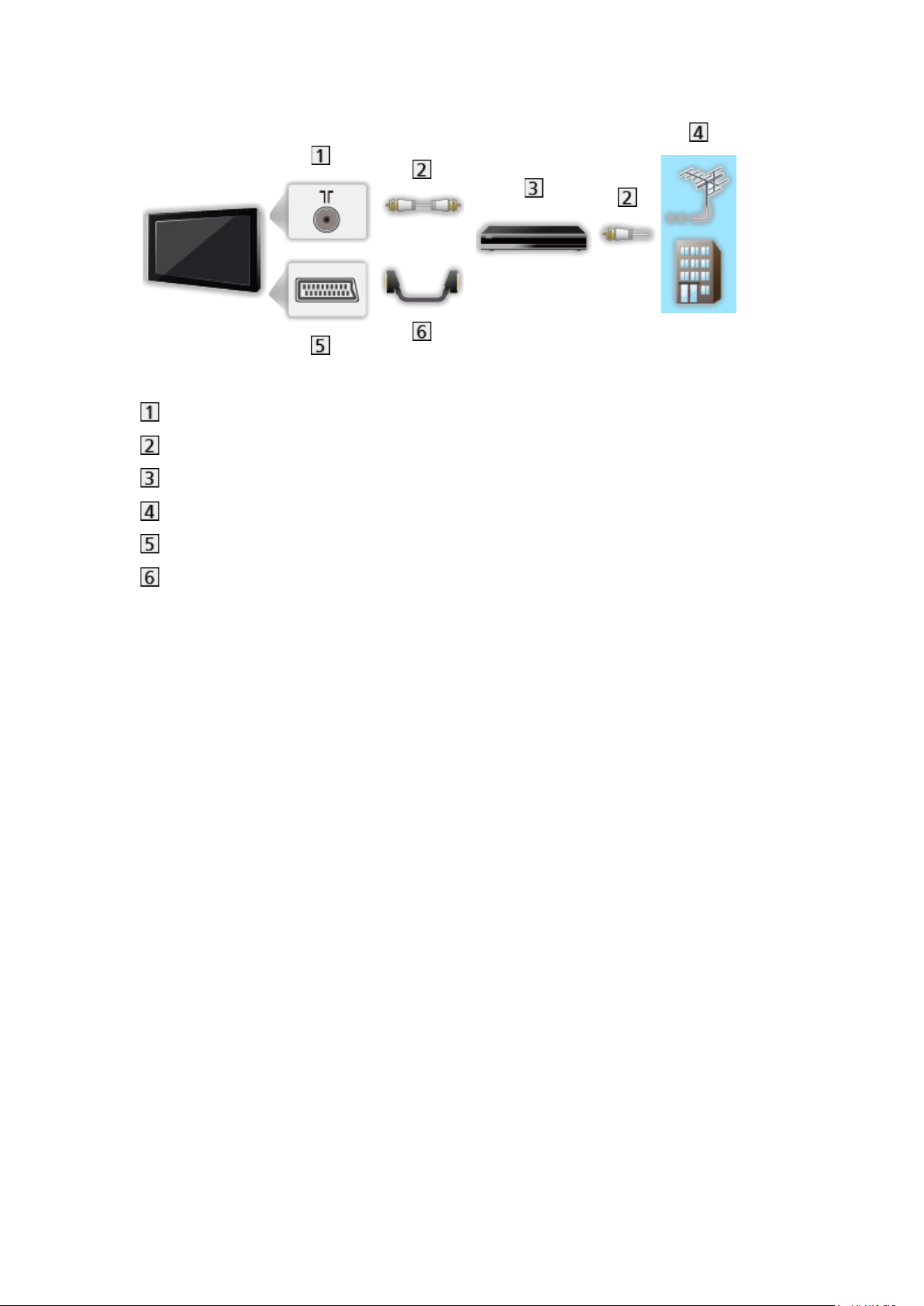
■ DVD rekordér / VCR
Konektor pro pozemní anténu / kabelový příjem
Kabel RF
DVD rekordér / VCR
Pozemní anténa / Kabel
Konektor AV1 (SCART)
Kabel SCART
- 20 -
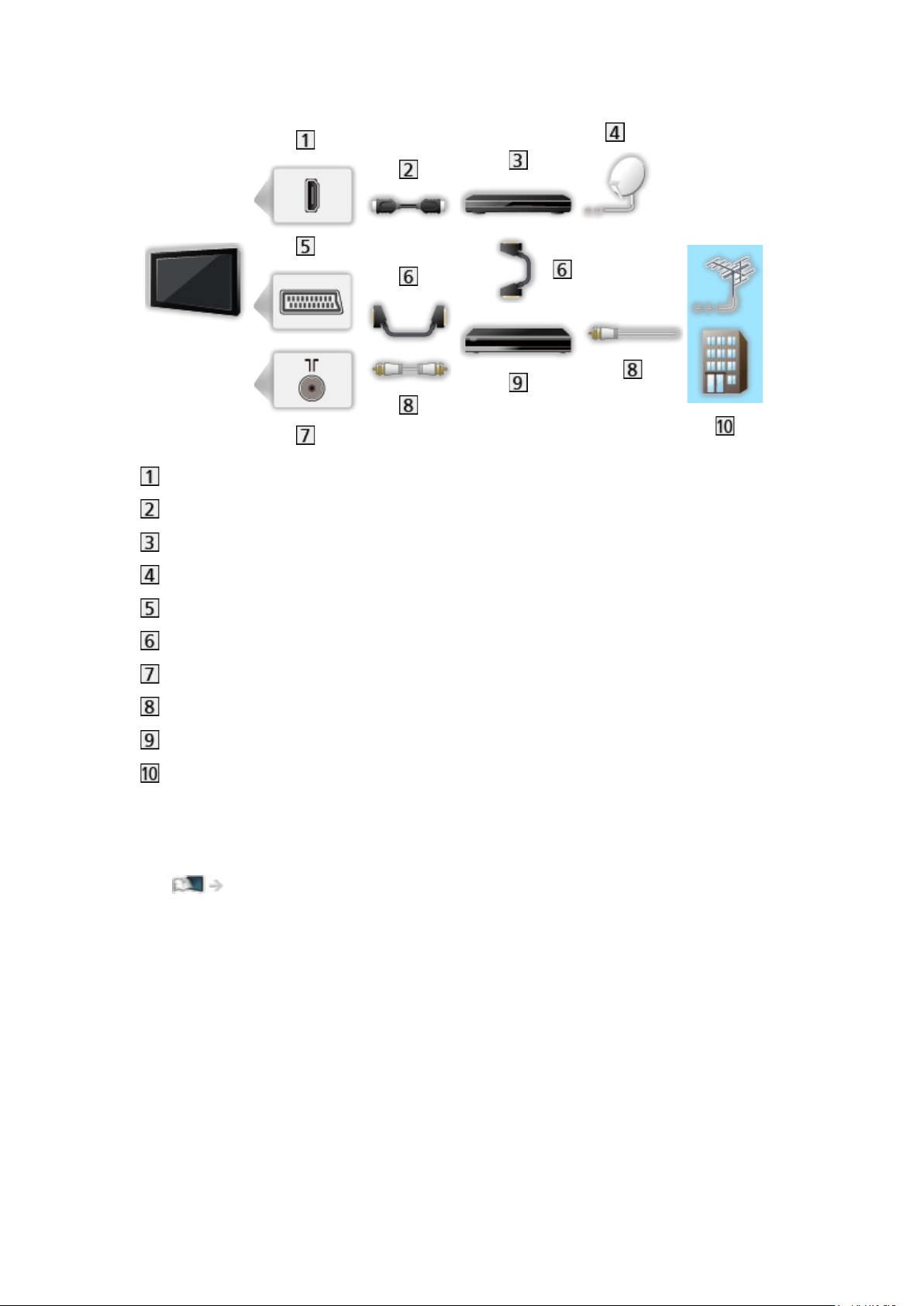
■ DVD rekordér (VCR) / Set top box
Konektor HDMI
Kabel HDMI
Set top box
Satelitní anténa
Konektor AV1 (SCART)
Kabel SCART
Konektor pro pozemní anténu / kabelový příjem
Kabel RF
DVD rekordér / VCR
Pozemní anténa / Kabel
= Poznámka =
●
Pro připojení VIERA Link
Funkce > VIERA Link „HDAVI Control™“ > Shrnutí funkce VIERA Link
●
Zobrazená externí zařízení a kabely se s tímto televizorem nedodávají.
●
Přečtěte si také návod k připojovaným zařízením.
●
Televizor neumísťujte v blízkosti elektronických zařízení (video zařízení
atd.) nebo zařízení s infračerveným snímačem, jinak může dojít ke
zkreslení obrazu / zvuku nebo ovlivnění činnosti dalších zařízení.
●
Použijte plně zapojený kompatibilní kabel HDMI.
●
Použijte plně zapojený kabel SCART.
●
Při zapojování zkontrolujte, zda souhlasí typ konektoru a zástrček kabelů.
- 21 -
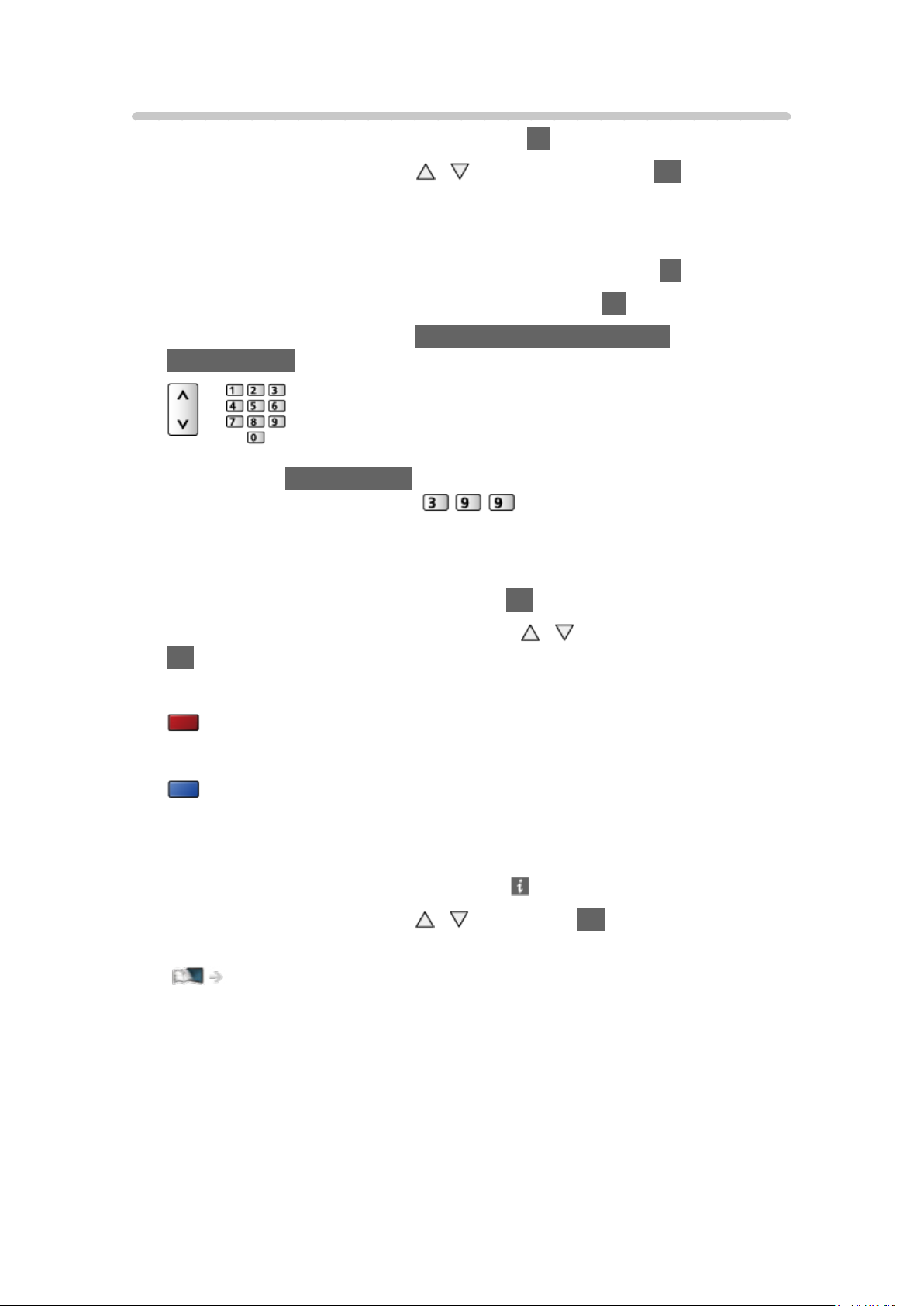
Výběr kanálu
1. Zobrazte položku Výběr TV pomocí tlačítka TV.
2. Vyberte režim pomocí tlačítek
/ a nastavte stisknutím OK.
DVB-C / DVB-T / Analogový
●
Volitelné režimy závisí na uložených kanálech.
●
Režim můžete volit také opakovaným stisknutím tlačítka TV.
●
Pokud se nezobrazí Výběr TV, stisknutím tlačítka TV přepněte režim.
3. Vyberte kanál pomocí tlačítek Přepínání kanálů nahoru / dolů nebo
Číselná tlačítka.
●
Stisknutím Číselná tlačítka vyberte dvoumístnou či vícemístnou pozici
kanálu (např. 399, stiskněte
).
■ Volba kanálu ze seznamu kanálů
1. Zobrazte seznam kanálů pomocí tlačítka OK.
2. Vyberte kanál ze seznamu pomocí tlačítek
/ a sledujte stisknutím
OK.
●
Třídění jmen kanálů v abecedním pořadí
(Červená)
●
Změna kategorie
(Modrá)
■ Výběr kanálu pomocí informačního pruhu
1. Zobrazte informační pruh pomocí tlačítka (pokud již není zobrazený).
2. Vyberte kanál pomocí tlačítek
zobrazeným pruhem.
Sledování > Základy > Informační pruh
/ a stisknutím OK sledujte kanál se
- 22 -
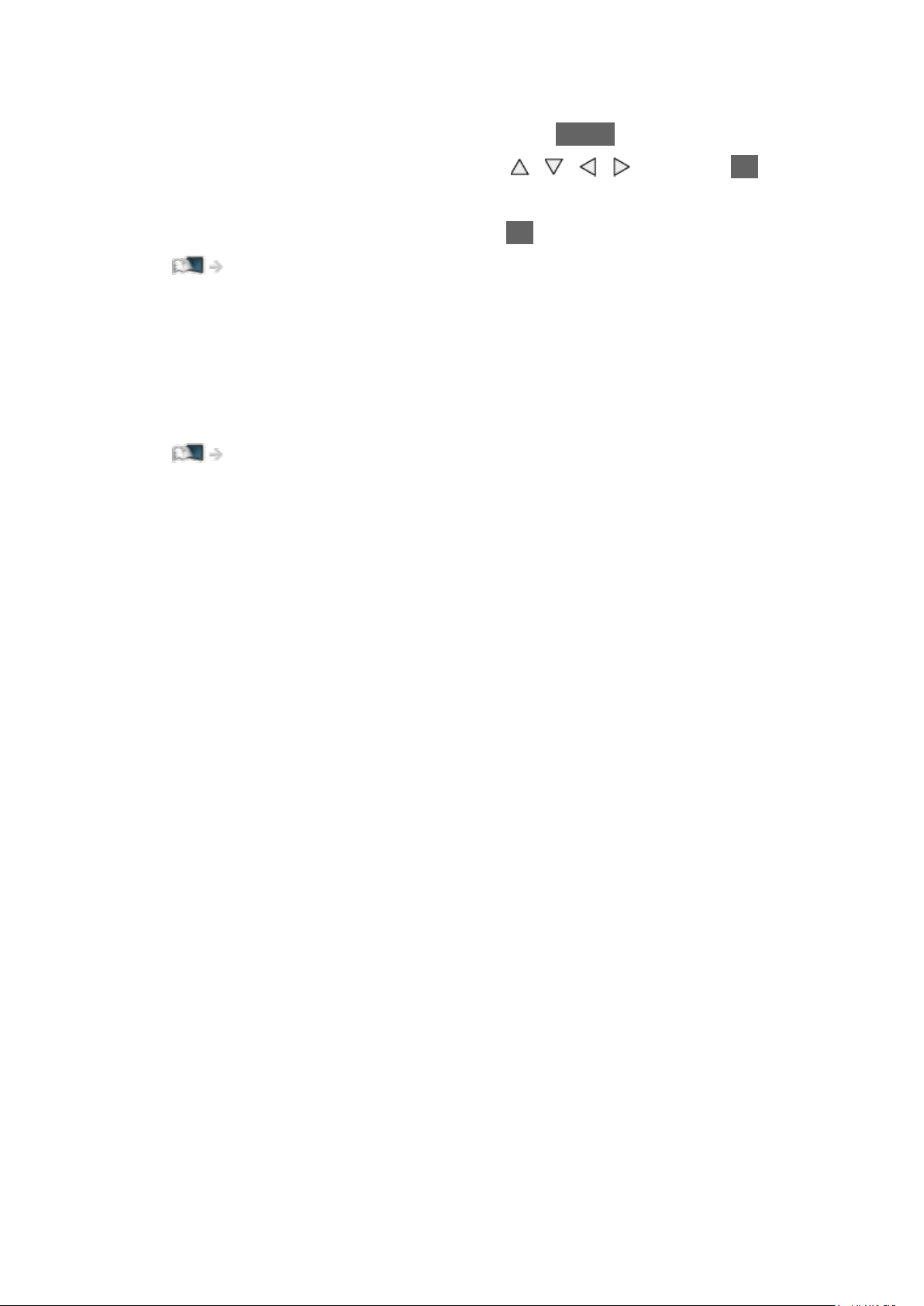
■ Výběr kanálu pomocí TV průvodce
1. Zobrazte položku TV průvodce pomocí tlačítka GUIDE.
2. Vyberte aktuální program pomocí tlačítek
– V levém horním rohu obrazovky se zobrazí aktuální program.
3. TV průvodce ukončíte stisknutím tlačítka OK.
Sledování > TV průvodce > Používání TV průvodce
●
Podle vybrané země bude možná nutné zadat nebo upravit PSČ.
Postupujte podle pokynů na obrazovce.
/ / / a stiskněte OK.
■ Sledování placených programů
●
Informace o šifrovaných kanálech
Funkce > Common Interface > Používání Common Interface
●
O další informace a podmínky poskytování služeb požádejte
operátora / provozovatele vysílání nebo výrobce modulu CI.
- 23 -
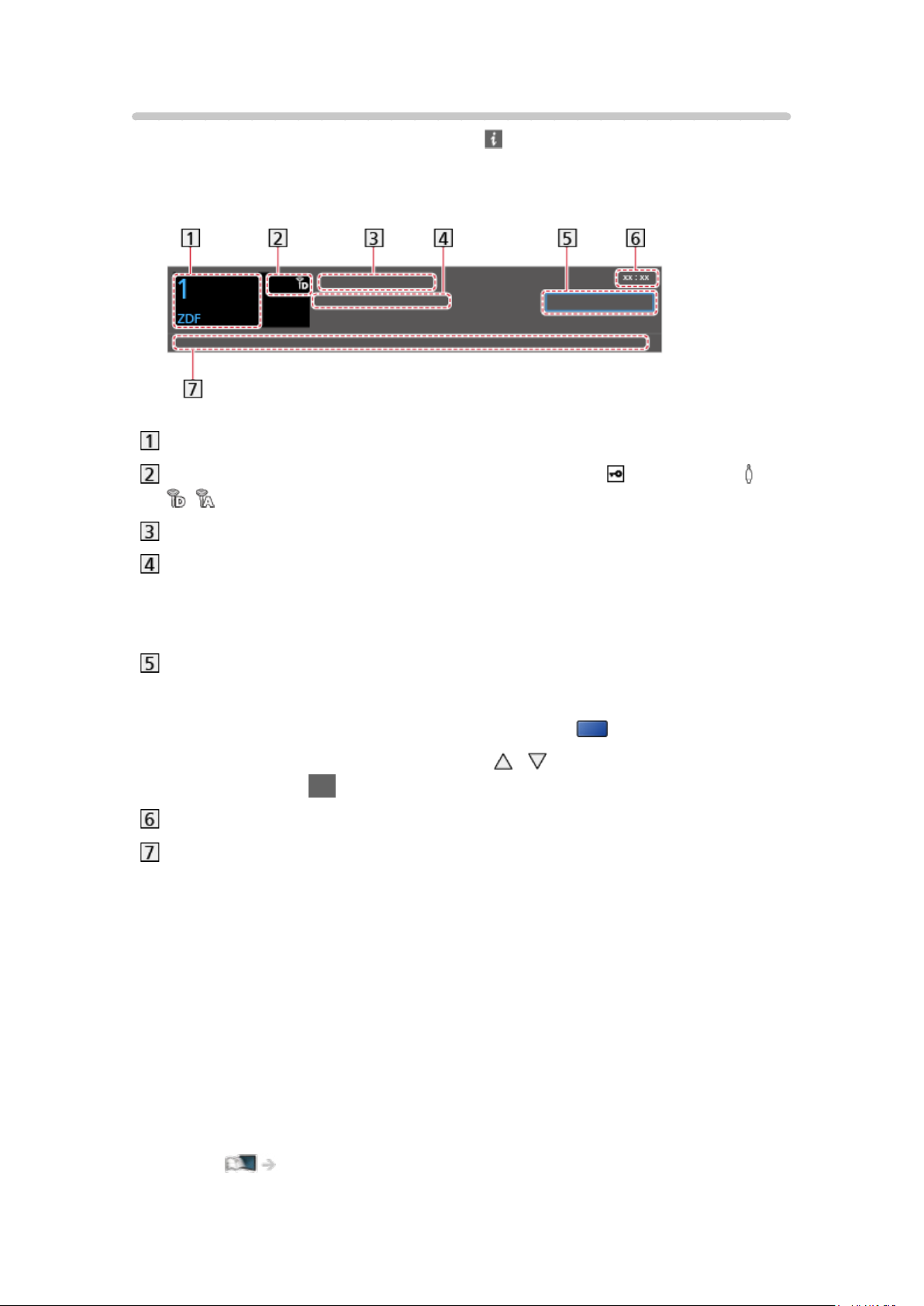
Informační pruh
Zobrazte informační pruh pomocí tlačítka .
●
Zobrazí se také při změně programu.
(Příklad)
Pozice a název kanálu
Typ kanálu (Rozhlas, HDTV, atd.) / Kanál je šifrován ( ) / Režim TV ( ,
, )
Program
Čas začátku / konce (kromě analogového vysílání)
Pozice kanálu atd. (Analogový)
Indikátor času zvoleného programu (kromě analogového vysílání)
Kategorie
●
Změna kategorie (DVB)
1) Zobrazte seznam kategorií pomocí tlačítka
2) Vyberte kategorii pomocí tlačítek
/ a proveďte změnu
(Modrá).
stisknutím OK.
Aktuální čas
Dostupné funkce / Význam zpráv
Špatný signál:
Špatná kvalita televizního signálu
Dolby D+, Dolby D, HE-AAC:
Zvukový signál Dolby Digital Plus, Dolby Digital nebo zvuková stopa
HE-AAC
AD:
Je k dispozici služba Zvukový popis
●
Tato funkce může být užitečná pro diváky se zrakovým postižením
díky přidání doplňkové zvukové stopy popisující dění na obrazovce.
Sledování > Pro ten nejlepší zvuk > Zvukový popis
- 24 -
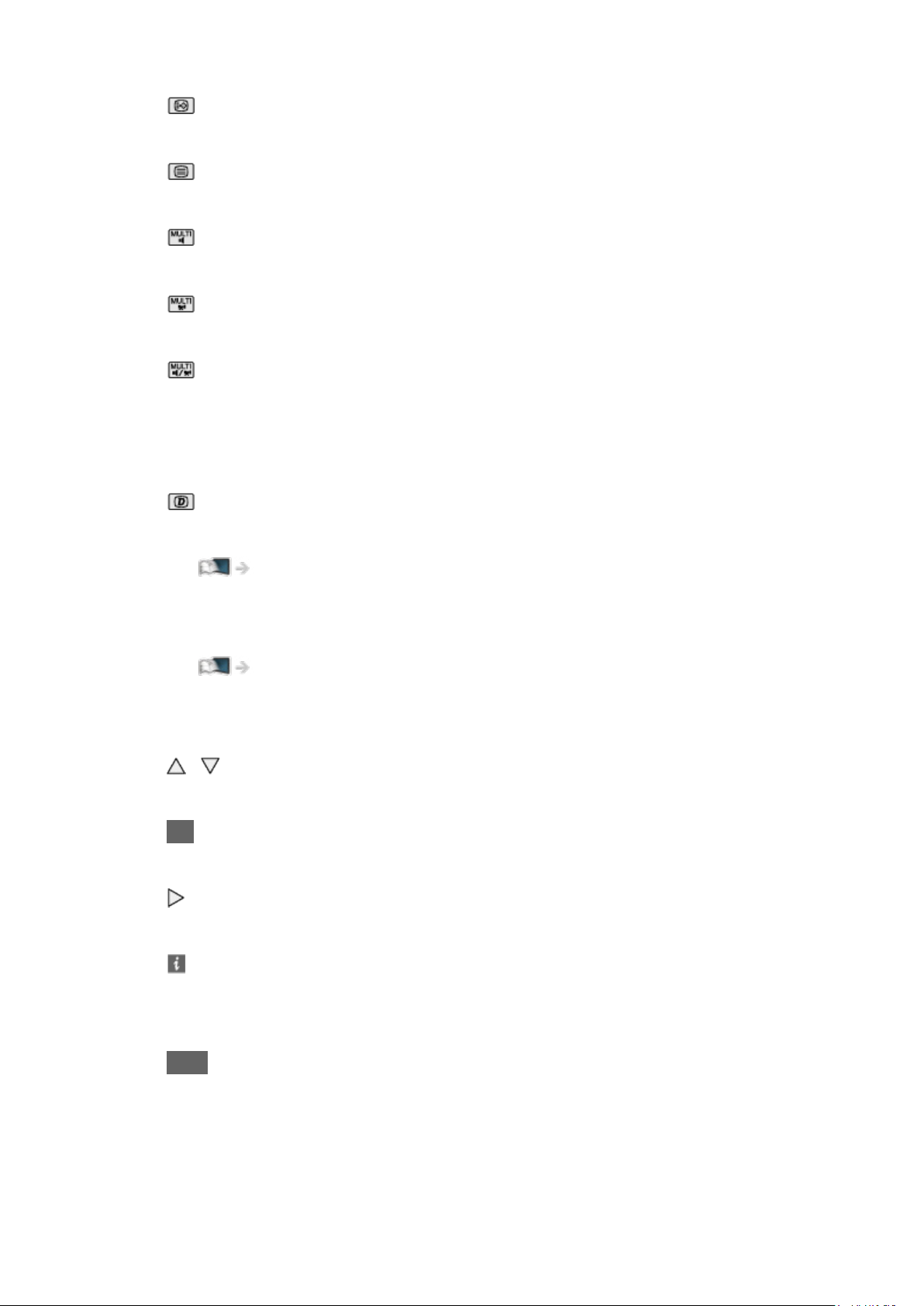
:
Titulky k dispozici
:
Teletext k dispozici
:
K dispozici větší počet zvukových kanálů
:
K dispozici větší počet obrazových kanálů
:
Dostupné vícenásobné audio a video
Stereo, Mono:
Režim zvuku
:
K dispozici je datová služba (aplikace Hybrid Broadcast Broadband TV)
Funkce > Aplikace datových služeb > Používání aplikace datové služby
1 – 90:
Zbývající čas časovače vypnutí
Sledování > Základy > Časovač vypnutí
●
Potvrzení jiného naladěného kanálu
/
●
Sledování kanálu uvedeného na informačním pruhu
OK
●
Informace o dalším programu (DVB)
●
Zvláštní informace (DVB)
– Opakovaným stisknutím se pruh skryje.
●
Skrytí pruhu
EXIT
- 25 -
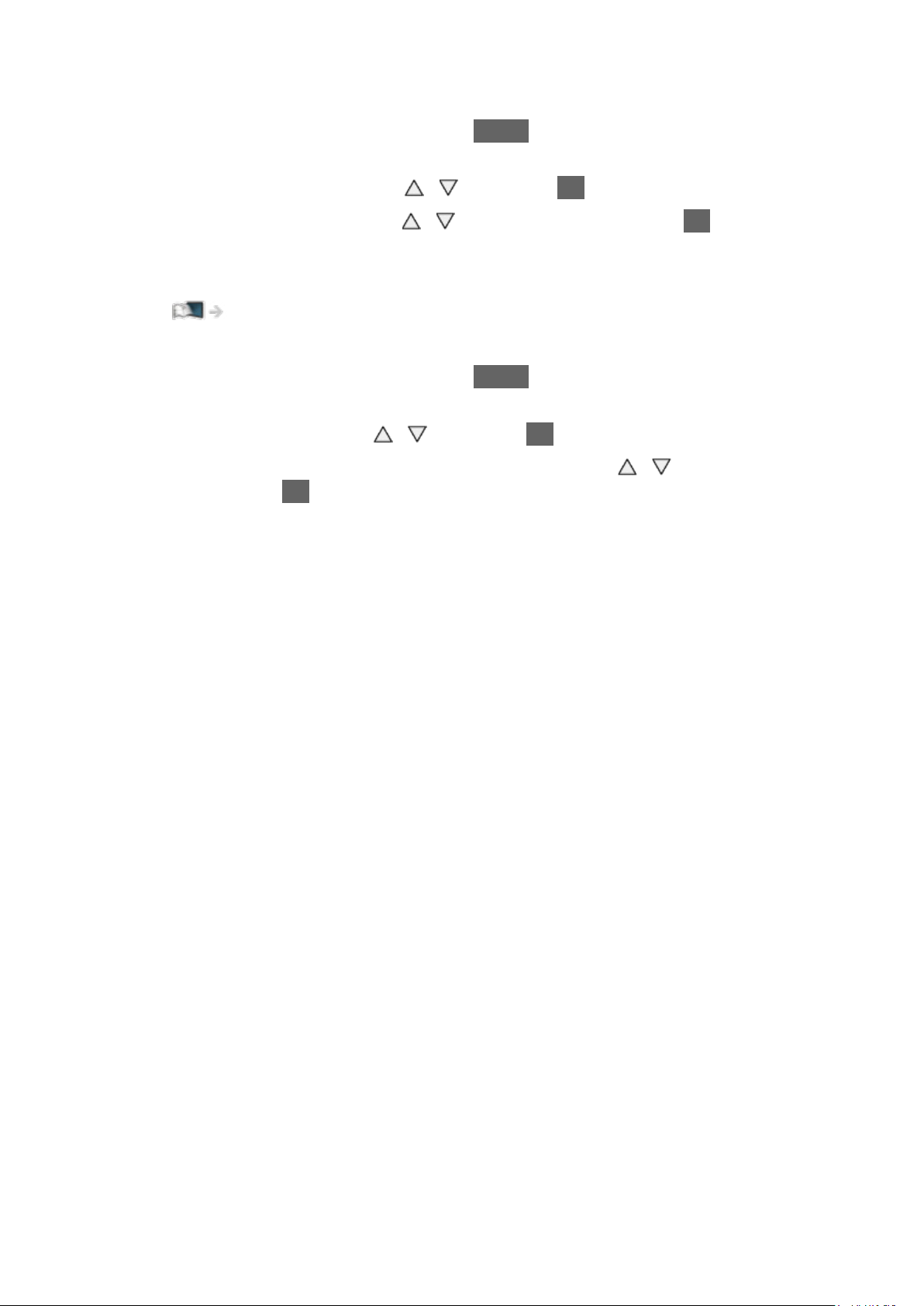
●
Chcete-li nastavit časový limit pruhu, nastavte Doba zobr. informací.
1) Zobrazte nabídku pomocí tlačítka MENU.
2) Vyberte položky Nastavení > Nastavení zobrazení > Doba zobr.
informací pomocí tlačítek
/ a stiskněte OK.
3) Nastavte pomocí tlačítek
●
Chcete-li změnit typ barev informací zobrazovaných na obrazovce,
/ a uložte stisknutím tlačítka OK.
nastavte Barva OSD.
Můj Home Screen > Můj Home Screen > Barva OSD
●
Zobrazení úvodního pruhu pro internetovou službu
1) Zobrazte nabídku pomocí tlačítka MENU.
2) Vyberte položky Nastavení > Nastavení zobrazení > Inteligentní info
panel pomocí tlačítek
3) Vyberte položku Zapnuto / Vypnuto pomocí tlačítek
/ a stiskněte OK.
/ a nastavte
stisknutím OK.
- 26 -
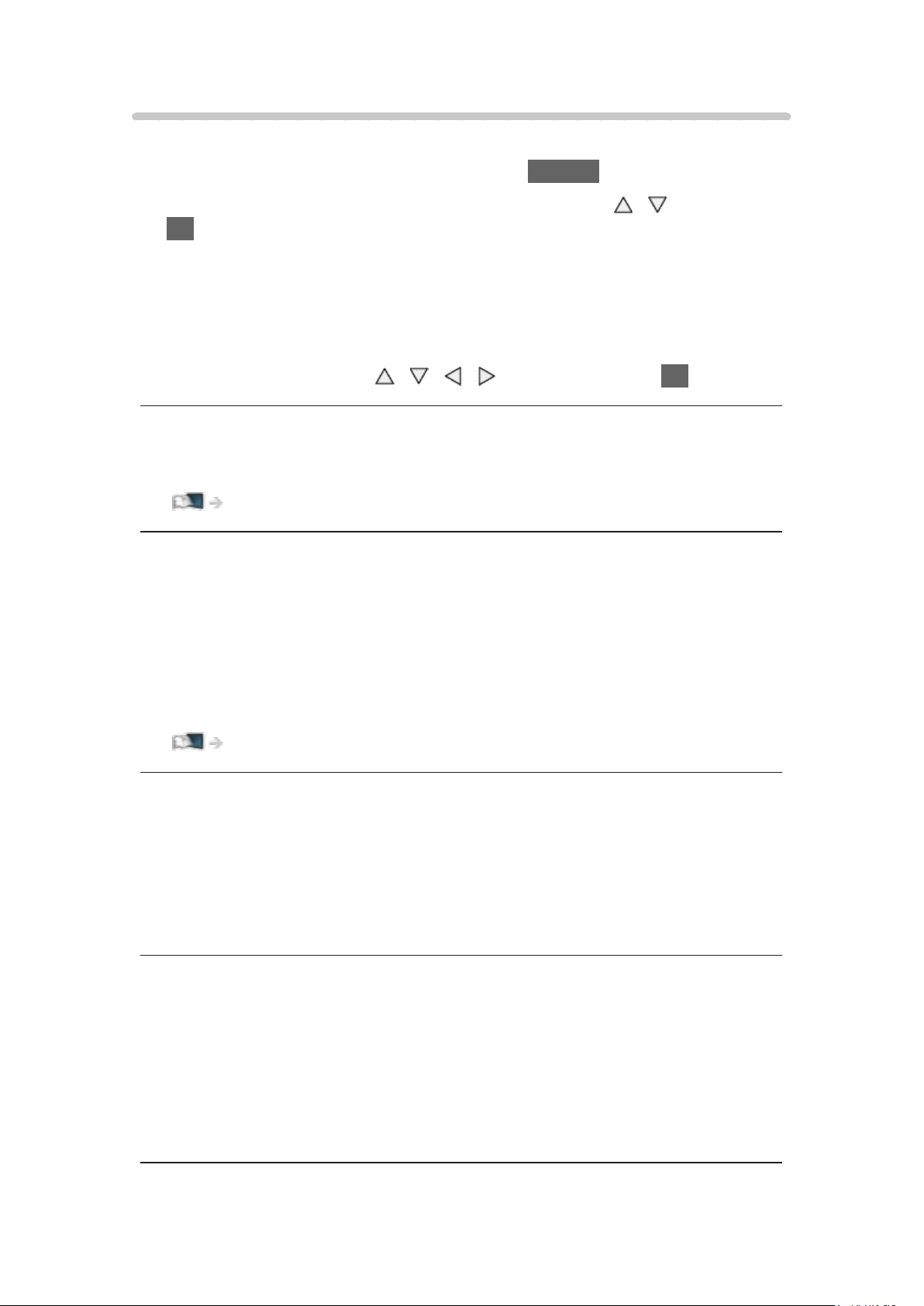
Volby
Potvrďte nebo změňte současný stav.
1. Zobrazte nabídku možností pomocí tlačítka OPTION.
2. Vyberte jednu z následujících položek pomocí tlačítek
/ a stiskněte
OK.
Hlasový průvodce / Typ zvuku / Multi Video / Multi Audio / Duální Audio /
Dílčí kanál / Jazyk titulků / Nastavení znaků TXT / Jazyk teletextu / MPX /
Korekce hlasitosti
●
Položky funkcí závisí na vybraném režimu TV a na zemi.
3. Nastavte pomocí tlačítek
/ / / a uložte stisknutím OK.
Hlasový průvodce
Pokyny k nastavení pro zrakově postižené uživatele
Sledování > Pro ten nejlepší zvuk > Hlasový průvodce
Typ zvuku
Nastavte Zvukový popis, pokud je pro program k dispozici služba zvukového
popisu; po nastavení bude přehrávána doplňková zvuková stopa popisující
dění na obrazovce (je-li k dispozici).
●
Pro DVB
●
Nastavení hlasitosti služby zvukového popisu
Sledování > Pro ten nejlepší zvuk > Zvukový popis
Multi Video
Slouží k výběru ze skupiny více videí (pokud jsou k dispozici).
●
Toto nastavení se neuloží do paměti a vrátí se do výchozího nastavení,
jakmile ukončíte aktuální program.
●
Pro DVB
Multi Audio
Slouží k výběru alternativního jazyka nebo zvukového popisu u zvukových
stop (pokud jsou k dispozici).
●
Toto nastavení se neuloží do paměti a vrátí se do výchozího nastavení,
jakmile ukončíte aktuální program.
●
Pro DVB
- 27 -
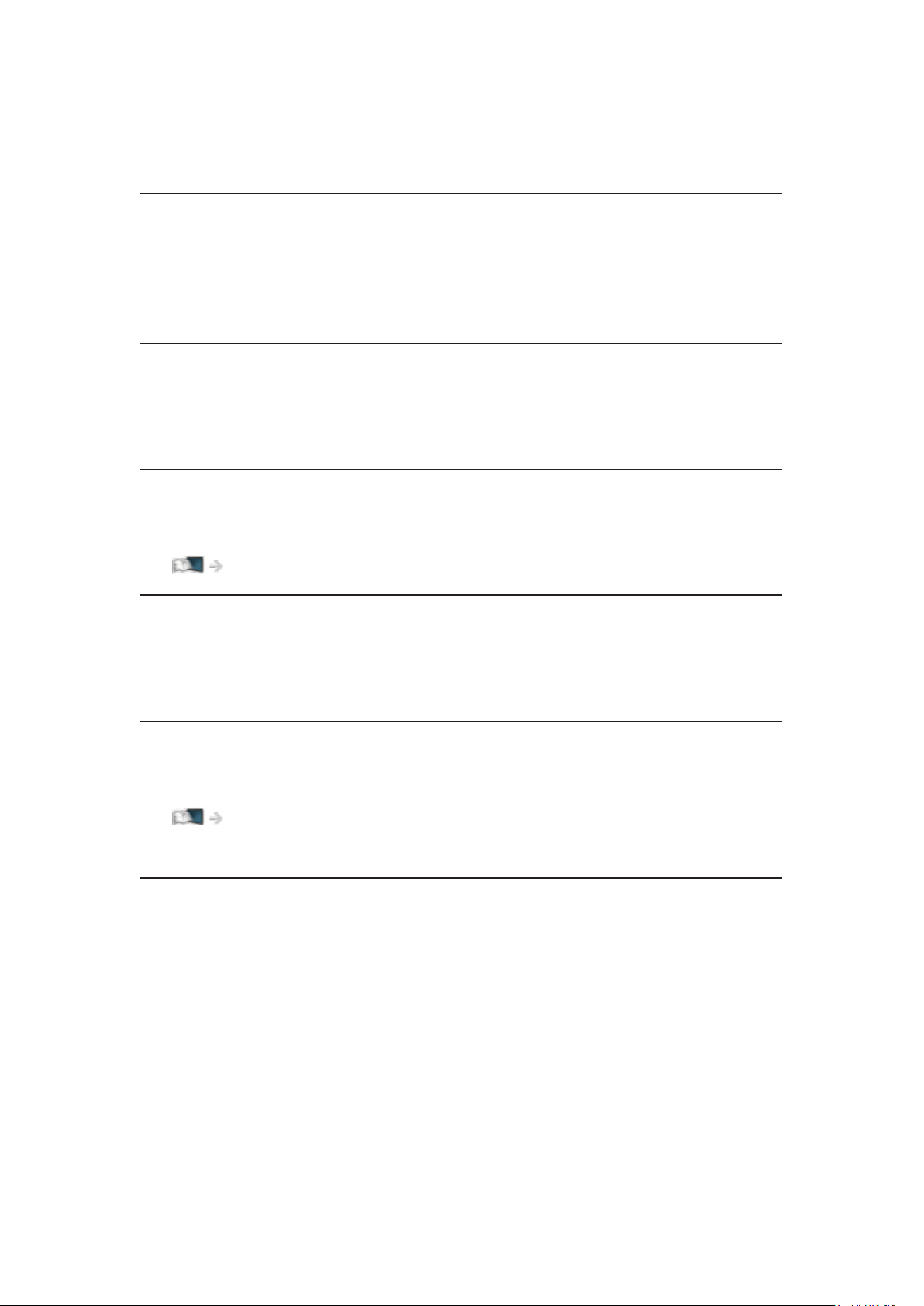
Duální Audio
Slouží k výběru stereofonního / monofonního zvuku (je-li k dispozici).
●
Pro DVB
Dílčí kanál
Slouží k výběru vícesložkového programu – s vedlejším kanálem (je-li
k dispozici).
●
Pro DVB
Jazyk titulků
Slouží k výběru jazyku titulků (jsou-li k dispozici).
●
Pro DVB
Nastavení znaků TXT
Slouží k nastavení fontu jazyka teletextu.
Sledování > Teletext > Nastavení znaků TXT
Jazyk teletextu
Slouží k výběru mezi alternativními jazyky teletextu (pokud jsou k dispozici).
●
Pro DVB
MPX
Slouží k výběru vícenásobného režimu zvuku (je-li k dispozici).
Sledování > Pro ten nejlepší zvuk > Rozšířená nastavení
●
Pro analogové vysílání
Korekce hlasitosti
Nastavuje hlasitost jednotlivých kanálů nebo vstupních režimů.
- 28 -
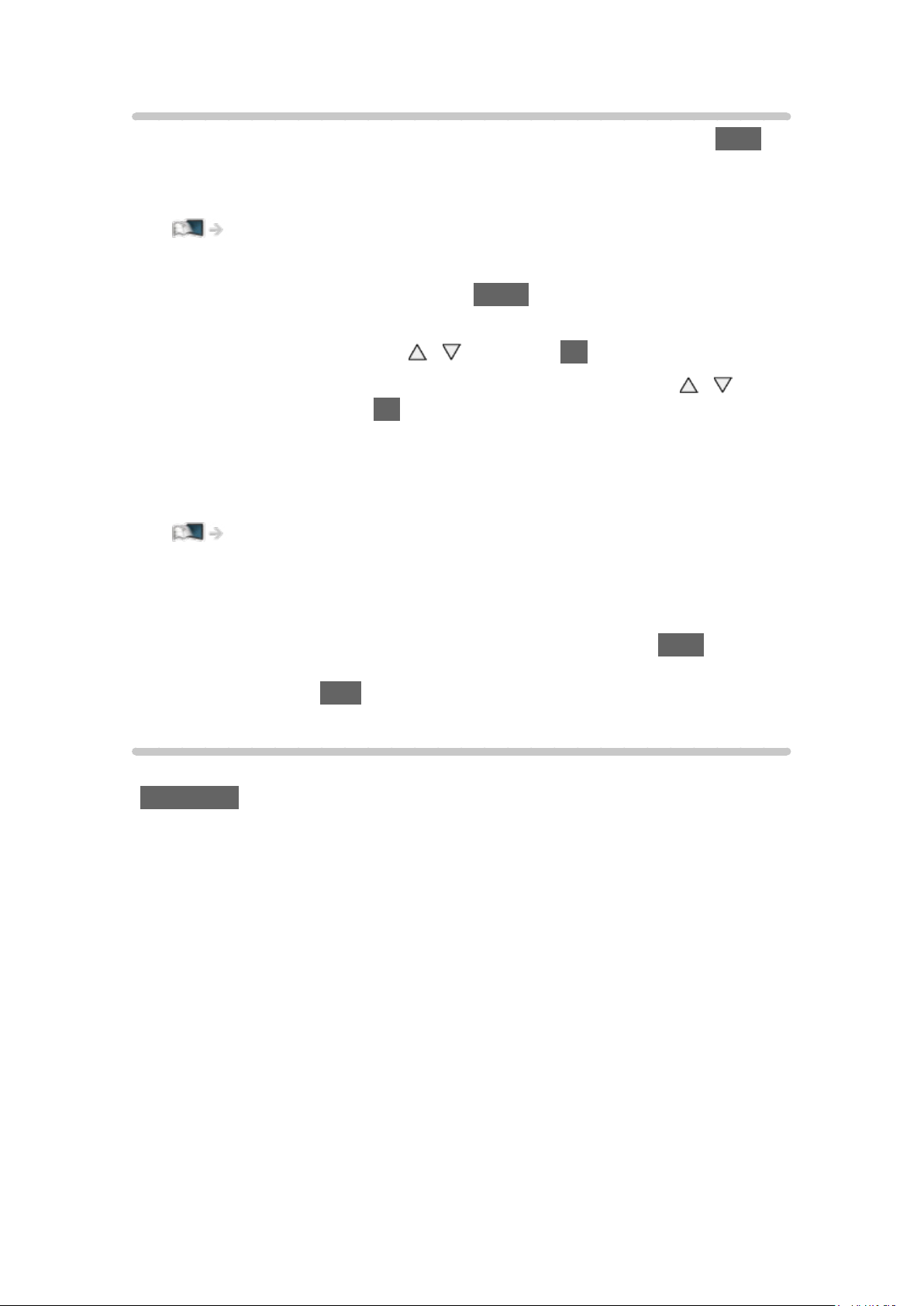
Titulky
Zobrazit / skrýt titulky (pokud jsou k dispozici) můžete pomocí tlačítka STTL.
●
Chcete-li vybrat preferovaný jazyk pro titulky DVB (jsou-li k dispozici),
nastavte položku Preferované titulky.
Sledování > Základy > Jazyk
●
Slouží k výběru preferovaného typu titulků
1) Zobrazte nabídku pomocí tlačítka MENU.
2) Vyberte položky Nastavení > Nastavení zobrazení > Typ prefer.
podtitulků pomocí tlačítek
/ a stiskněte OK.
3) Vyberte položku Standardní / Pro neslyšící pomocí tlačítek
/
a nastavte stisknutím OK.
– Funkce Pro neslyšící poskytuje pomoc při porozumění a zábavě
s titulky DVB (závisí na provozovateli vysílání).
●
Možnosti Preferované podtitulky 1 / 2 v nabídce Jazyk mají přednost.
Sledování > Základy > Jazyk
= Poznámka =
●
Na 3D obrazu se nemusí správně zobrazovat titulky.
●
Pokud při sledování analogového vysílání stisknete tlačítko STTL, systém
se přepne na teletextové služby a spustí oblíbenou stránku. Opětovným
stisknutím tlačítka EXIT se navrátíte do režimu TV.
Poslední přístup
Přepněte snadno na předchozí prohlížený kanál nebo vstupní režim pomocí
LAST VIEW.
●
Dalším stisknutím se vrátíte do aktuálního zobrazení.
= Poznámka =
●
V závislosti na stavu nemusí být přepnutí kanálů možné.
●
Pokud sledujete vysílání méně než 10 sekund, není to považováno za
předchozí prohlížený kanál nebo vstupní režim.
- 29 -
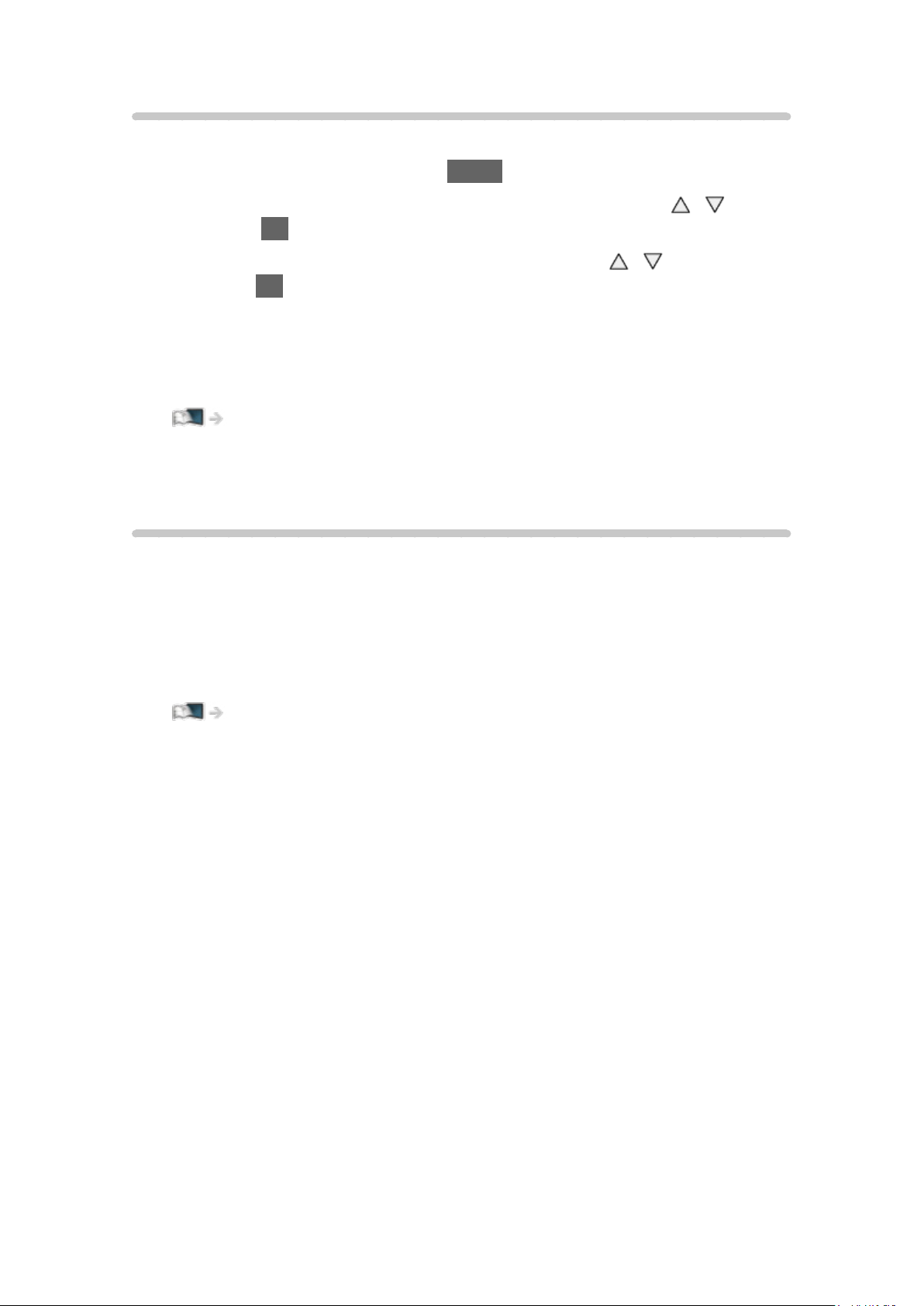
Časovač vypnutí
Po stanovené době přejde TV automaticky do pohotovostního režimu.
1. Zobrazte nabídku pomocí tlačítka MENU.
2. Vyberte položku Časovač > Časovač vypnutí pomocí tlačítek
/
a stiskněte OK.
3. Nastavte čas v 15minutových krocích pomocí tlačítek
/ a nastavte
stisknutím OK.
90 / 75 / 60 / 45 / 30 / 15 / Vypnuto (minut)
●
Postup lze zrušit nastavením možnosti Vypnuto nebo vypnutím televizoru.
●
Zbývající čas se zobrazí na informačním pruhu.
Sledování > Základy > Informační pruh
●
Pokud je zbývající čas menší než 3 minuty, údaj o zbývajícím času začne
blikat na obrazovce.
Funkce úspory energie
Televizor je šetrný vůči životnímu prostředí díky funkcím úspory energie.
Televizor automaticky přechází do pohotovostního režimu za následujících
podmínek:
●
Položka Eko nastavení je nastavena na Nastavení Eko.
●
Časovač vypnutí je aktivní.
Sledování > Základy > Časovač vypnutí
●
Po dobu 4 hodin nebude provedena žádná činnost a položka Automatické
vypnutí je nastavena na hodnotu Zapnuto.
●
Po dobu 10 minut nebude přijímán žádný signál, nebude provedena žádná
činnost a položka Vypnutí bez signálu je nastavena na hodnotu Zapnuto.
- 30 -
